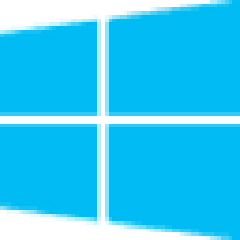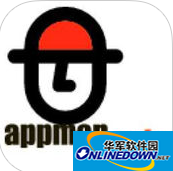-
安全下载
NSIS
 大小:1.48MB更新时间:2022-05-06软件授权:国外软件
NSIS(NullsoftScriptableInstallSystem)是一个开源的Windows系统下安装程序制作程序。NSIS提供了安装、卸载、系统设置、文件解压缩等功能。NSIS是通过它的脚本语言来描述安装程序的行为和逻辑的。NSIS的脚本语言和通常的编程语言有类似的结构和语法,但它是为安装程序这类应用所设计的。 NSIS软件特色 1、开销小,一个完整功能的安装程序仅需要34k的额外开销。 2、支持大多数Windows平台。 3、支持三大压缩算法:Zlig、BZips、LZMA。 4、NSIS支持脚本。 5、NSIS支持多语言。 6、NSIS支持安装界面定制。 NSIS安装方法 1、在本站下载NSIS后,在电脑本地得到一个压缩保,使用360压缩软件解压。 2、解压完成后双击NSIS.exe就可以打开软件。 NSIS使用方法 使用NSIS打包软件 方法一: 1、打开NSIS安装目录,双击打开Examples文件夹,您可以看到很多实例脚本。 2、根据想要的效果,您可以编辑不同的脚本,保存为nsi文件。 3、打开MakeNSISW,即脚本编译器,载入脚本,可生成打包程序,Output显示生成安装包的目录。 方法二: 1、这种打包方式具有多样性,但不是很方便,我们可以通过安装nisedit来界面化生成脚本。 2、点击NSIS菜单栏的文件,在弹出的选项中点击新建脚本导向,按提示生成脚本。 3、保存生成的脚本,然后再按方法一,用NSIS生成打包的文件,这样,你写的程序就可以更好的传播了 NSIS更新日志 1、NSIS集成了网络上能够收集到的所有插件及应用示例; 2、集成了vniseditv2.03简体中文版和notepad2v3.1简体中文版两个脚本编辑器,且能进行方便的切换; 3、集成了nsis文件夹压缩器、vpatch补丁工具等四个实用工具; 4、附带了nsis用户手册和nsis图文教程集锦。 华军小编推荐: NSIS是一个开源的Windows系统下安装程序制作工具,提供安装、卸载、系统设置、文件解压缩等功能,您可以利用NSIS控制您的安装程序的每个部分。感兴趣的还可以下载{recommendWords}等软件,欢迎下载。
大小:1.48MB更新时间:2022-05-06软件授权:国外软件
NSIS(NullsoftScriptableInstallSystem)是一个开源的Windows系统下安装程序制作程序。NSIS提供了安装、卸载、系统设置、文件解压缩等功能。NSIS是通过它的脚本语言来描述安装程序的行为和逻辑的。NSIS的脚本语言和通常的编程语言有类似的结构和语法,但它是为安装程序这类应用所设计的。 NSIS软件特色 1、开销小,一个完整功能的安装程序仅需要34k的额外开销。 2、支持大多数Windows平台。 3、支持三大压缩算法:Zlig、BZips、LZMA。 4、NSIS支持脚本。 5、NSIS支持多语言。 6、NSIS支持安装界面定制。 NSIS安装方法 1、在本站下载NSIS后,在电脑本地得到一个压缩保,使用360压缩软件解压。 2、解压完成后双击NSIS.exe就可以打开软件。 NSIS使用方法 使用NSIS打包软件 方法一: 1、打开NSIS安装目录,双击打开Examples文件夹,您可以看到很多实例脚本。 2、根据想要的效果,您可以编辑不同的脚本,保存为nsi文件。 3、打开MakeNSISW,即脚本编译器,载入脚本,可生成打包程序,Output显示生成安装包的目录。 方法二: 1、这种打包方式具有多样性,但不是很方便,我们可以通过安装nisedit来界面化生成脚本。 2、点击NSIS菜单栏的文件,在弹出的选项中点击新建脚本导向,按提示生成脚本。 3、保存生成的脚本,然后再按方法一,用NSIS生成打包的文件,这样,你写的程序就可以更好的传播了 NSIS更新日志 1、NSIS集成了网络上能够收集到的所有插件及应用示例; 2、集成了vniseditv2.03简体中文版和notepad2v3.1简体中文版两个脚本编辑器,且能进行方便的切换; 3、集成了nsis文件夹压缩器、vpatch补丁工具等四个实用工具; 4、附带了nsis用户手册和nsis图文教程集锦。 华军小编推荐: NSIS是一个开源的Windows系统下安装程序制作工具,提供安装、卸载、系统设置、文件解压缩等功能,您可以利用NSIS控制您的安装程序的每个部分。感兴趣的还可以下载{recommendWords}等软件,欢迎下载。 -
安全下载
软件自动安装器
 大小:1MB更新时间:2022-02-22软件授权:国产软件
软件自动安装器是专门为装机人员量身定做的软件自动安装设置工具,你通过它可以设定系统装机时需要安装的软件,当系统安装完毕后软件就会自动调用设置来安装预先设置好的程序。 软件自动安装通过一个主程序和一个配置文件配合工作,同时利用自动化脚本将每个软件的安装包封装成一个自动化安装包,由主程序在配置文件的控制下自动调用实现自动安装。配置文件中包含了软件信息、安装控制信息、界面控制信息等内容。 使用注意事项: +支持自定义的安装路径会产生些小问题,就是安装好的软件快捷方式不能运行,这是由于快捷方式的目标按照系统默认路径来查找程序,解决方法是重新从每个软件应用程序目录生成快捷方式到桌面,或者运行程序组中的快捷方式 +不能双开,会出现软件重复安装 +大部分文本内容参数在配置文件中填写时避免过长,会导致界面显示混乱 +软件不要出现重名、标识相同,软件类别也不能重名 +文件目录结构避免使用中文或者出现空格 +界面字体设置时避免过大、过小,前景与背景色相同 +配置文件中不能出现相同的段名或同一段内两个相同的参数 +软件总数不能超过128个 +同一类别软件数量不能超过24个 +软件类别不能超过32个 +软件总体积建议控制在2G以下 +软件图标建议使用分辨率32X32 +建议在未安装任何软件的电脑上使用本软件,或者保证系统原有的软件与要安装的软件不会发生冲突 *这些约定与限制也是其他软件自动安装器同样要遵守的规范。
大小:1MB更新时间:2022-02-22软件授权:国产软件
软件自动安装器是专门为装机人员量身定做的软件自动安装设置工具,你通过它可以设定系统装机时需要安装的软件,当系统安装完毕后软件就会自动调用设置来安装预先设置好的程序。 软件自动安装通过一个主程序和一个配置文件配合工作,同时利用自动化脚本将每个软件的安装包封装成一个自动化安装包,由主程序在配置文件的控制下自动调用实现自动安装。配置文件中包含了软件信息、安装控制信息、界面控制信息等内容。 使用注意事项: +支持自定义的安装路径会产生些小问题,就是安装好的软件快捷方式不能运行,这是由于快捷方式的目标按照系统默认路径来查找程序,解决方法是重新从每个软件应用程序目录生成快捷方式到桌面,或者运行程序组中的快捷方式 +不能双开,会出现软件重复安装 +大部分文本内容参数在配置文件中填写时避免过长,会导致界面显示混乱 +软件不要出现重名、标识相同,软件类别也不能重名 +文件目录结构避免使用中文或者出现空格 +界面字体设置时避免过大、过小,前景与背景色相同 +配置文件中不能出现相同的段名或同一段内两个相同的参数 +软件总数不能超过128个 +同一类别软件数量不能超过24个 +软件类别不能超过32个 +软件总体积建议控制在2G以下 +软件图标建议使用分辨率32X32 +建议在未安装任何软件的电脑上使用本软件,或者保证系统原有的软件与要安装的软件不会发生冲突 *这些约定与限制也是其他软件自动安装器同样要遵守的规范。 -
安全下载
Microsoft Windows Installer
 大小:13.14MBMB更新时间:2022-02-07软件授权:国外软件
WindowsInstaller是微软旗下专用来管理和配置软件服务的工具,是win2k/winxp的组件之一。新版的WindowsInstaller可以提供给软件产品新的特性,例如使用命令行安装产品、增加了用户的可定制性。有需要配置软件服务工具的小伙伴们可以在华军软件园下载WindowsInstaller。 WindowsInstaller功能介绍 1.多包事务:在多包事务,你可以创建一个从多个包单交易。在多包交易中,链接器是用来动态包含在交易中的软件包。如果不安装任何软件包如预期,您可以回滚安装。 2.嵌入式用户界面处理程序:您可以嵌入一个自定义用户界面(UI)在Windows安装程序包的处理程序。这使得自定义用户界面更容易集成。你也可以调用一个嵌入式用户界面处理程序中的添加或删除程序控制面板项。或者,你可以调用一个在一个WindowsInstaller的修复过程嵌入式用户界面处理程序。 3.嵌入式推理链:您可以使用嵌入式链接器来添加包到多个包事务。你可以使用一个嵌入式链接器,以便在多个包的安装活动。例如,您可以启用安装点播事件,维修活动,并在多个包卸载事件。 WindowsInstaller操作系统 1.本软件包含: Windows6.0-KB942288-v2-ia64.msu Windows6.0-KB942288-v2-x64.msu Windows6.0-KB942288-v2-x86.msu WindowsServer2003-KB942288-v4-ia64.exe WindowsServer2003-KB942288-v4-x64.exe WindowsServer2003-KB942288-v4-x86.exe WindowsXP-KB942288-v3-x86.exe。 2.注意请查看下表,以找到要为操作系统选择的文件: 安装WindowsInstaller4.5程序包需要重新启动,以便成功更新所需的二进制文件。 3.WindowsInstaller4.5不适用于这些操作系统: Windows7 Windows7SP1 WindowsServer2008R2 WindowsServer2008R2SP1 Windows8 WindowsServer2012 Windows8.1 WindowsServer2012R2 WindowsInstaller安装步骤 1、首先在该页选择任意地址将WindowsInstaller软件包下载至本地,并运行包内安装程序。 2、开始安装后进入WindowsInstaller安装向导,直接【下一步】 3、WindowsInstaller安装信息设置完进入如下界面: 4、我们直接选择【完成】就可以关闭该界面并开始体验了。 WindowsInstaller使用介绍 一、如何开启WindowsInstaller? 1、首先需要我们根据步骤打开WindowsInstaller服务,【开始】——【控制面板】——【性能和维护】——【管理工具】——【服务】windowsInstaller选项并选中,鼠标右键选择启动。 2、启动后WindowsInstaller就可以正常开启了。 二、不能在服务中正常开启WindowsInstaller服务怎么办? 1、首先我们需要找到WindowsInstaller,然后选中鼠标右键选择【属性】——【常规】——启动类型【手动/自动】并【应用】——【启动】并【确定】 2、至此WindowsInstaller就可以正常开启了。 WindowsInstaller常见问题 无法访问windowsinstaller服务怎么办 1、注册相关组件:点击开始-运行。输入“cmd”! 2、然后在输入regsvr32msi.dll注意空格!然后按下回车,提示注册成功即可!!入下图所示!! 3、开启服务:点击开始-运行。然后输入services.msc按下回车!! 4、然后按字母顺序找到:windowsinstaller服务!然后双击!! 5、让后选择启动,保证这个服务是启动状态即可!! windowsinstaller怎么禁用? 1、请选择打开【开始】——【运行】 2、输入“regedit”并回车确定 3、找到图中的选项:HKEY_LOCAL_MACHINE。 4、依次找到HKEY_LOCAL_MACHINE——Software——Policies——Microsoft——Windows——Installer 5、请在右侧窗口选择新建一个DWORD值,并命名为DisableMSI。然后鼠标双击该选项将数值数据设置为2,即可禁用WindowsInstaller了。 WindowsInstaller更新日志 优化部分功能 修复bug
大小:13.14MBMB更新时间:2022-02-07软件授权:国外软件
WindowsInstaller是微软旗下专用来管理和配置软件服务的工具,是win2k/winxp的组件之一。新版的WindowsInstaller可以提供给软件产品新的特性,例如使用命令行安装产品、增加了用户的可定制性。有需要配置软件服务工具的小伙伴们可以在华军软件园下载WindowsInstaller。 WindowsInstaller功能介绍 1.多包事务:在多包事务,你可以创建一个从多个包单交易。在多包交易中,链接器是用来动态包含在交易中的软件包。如果不安装任何软件包如预期,您可以回滚安装。 2.嵌入式用户界面处理程序:您可以嵌入一个自定义用户界面(UI)在Windows安装程序包的处理程序。这使得自定义用户界面更容易集成。你也可以调用一个嵌入式用户界面处理程序中的添加或删除程序控制面板项。或者,你可以调用一个在一个WindowsInstaller的修复过程嵌入式用户界面处理程序。 3.嵌入式推理链:您可以使用嵌入式链接器来添加包到多个包事务。你可以使用一个嵌入式链接器,以便在多个包的安装活动。例如,您可以启用安装点播事件,维修活动,并在多个包卸载事件。 WindowsInstaller操作系统 1.本软件包含: Windows6.0-KB942288-v2-ia64.msu Windows6.0-KB942288-v2-x64.msu Windows6.0-KB942288-v2-x86.msu WindowsServer2003-KB942288-v4-ia64.exe WindowsServer2003-KB942288-v4-x64.exe WindowsServer2003-KB942288-v4-x86.exe WindowsXP-KB942288-v3-x86.exe。 2.注意请查看下表,以找到要为操作系统选择的文件: 安装WindowsInstaller4.5程序包需要重新启动,以便成功更新所需的二进制文件。 3.WindowsInstaller4.5不适用于这些操作系统: Windows7 Windows7SP1 WindowsServer2008R2 WindowsServer2008R2SP1 Windows8 WindowsServer2012 Windows8.1 WindowsServer2012R2 WindowsInstaller安装步骤 1、首先在该页选择任意地址将WindowsInstaller软件包下载至本地,并运行包内安装程序。 2、开始安装后进入WindowsInstaller安装向导,直接【下一步】 3、WindowsInstaller安装信息设置完进入如下界面: 4、我们直接选择【完成】就可以关闭该界面并开始体验了。 WindowsInstaller使用介绍 一、如何开启WindowsInstaller? 1、首先需要我们根据步骤打开WindowsInstaller服务,【开始】——【控制面板】——【性能和维护】——【管理工具】——【服务】windowsInstaller选项并选中,鼠标右键选择启动。 2、启动后WindowsInstaller就可以正常开启了。 二、不能在服务中正常开启WindowsInstaller服务怎么办? 1、首先我们需要找到WindowsInstaller,然后选中鼠标右键选择【属性】——【常规】——启动类型【手动/自动】并【应用】——【启动】并【确定】 2、至此WindowsInstaller就可以正常开启了。 WindowsInstaller常见问题 无法访问windowsinstaller服务怎么办 1、注册相关组件:点击开始-运行。输入“cmd”! 2、然后在输入regsvr32msi.dll注意空格!然后按下回车,提示注册成功即可!!入下图所示!! 3、开启服务:点击开始-运行。然后输入services.msc按下回车!! 4、然后按字母顺序找到:windowsinstaller服务!然后双击!! 5、让后选择启动,保证这个服务是启动状态即可!! windowsinstaller怎么禁用? 1、请选择打开【开始】——【运行】 2、输入“regedit”并回车确定 3、找到图中的选项:HKEY_LOCAL_MACHINE。 4、依次找到HKEY_LOCAL_MACHINE——Software——Policies——Microsoft——Windows——Installer 5、请在右侧窗口选择新建一个DWORD值,并命名为DisableMSI。然后鼠标双击该选项将数值数据设置为2,即可禁用WindowsInstaller了。 WindowsInstaller更新日志 优化部分功能 修复bug -
安全下载
友益文书
 大小:86.26MB更新时间:2022-01-13软件授权:国产软件
友益文书是集合资料管理、电子书制作、翻页电子书制作、多媒体课件管理等于一体的电子书制作软件。友益文书可管理htm网页、mht单一网页、word文档、excel文档、幻灯片、pdf、chm、exe、txt、rtf、GIF、JPG、ICO、TIF、BMP、Flash动画、方正CEB格式文档、CAD等格式的文件;支持背景音乐及视频播放;对所管理的资料可直接生成可执行文件,在任何计算机上阅读。 友益文书软件特色 可用于管理htm网页、mht单一网页、word文档、excel文档、幻灯片、pdf、chm、exe、txt、rtf、GIF、JPG、PNG、DJVU、ICO、TIF、BMP、Flash动画等格式的文件; 支持文本、网页、word文档的全文搜索,支持背景音乐播放; 集成pdf阅读功能,不需要安装任何pdf阅读器,即可方便阅读pdf文件; 可方便制作翻页电子书; 能生成具有全文搜索、目录搜索、收藏夹等功能chm格式文件; 能生成便携设备如ipad,手机等阅读的epub格式文件; 对所管理的资料可直接生成可执行文件,在任何计算机上阅读; 可生成android手机版apk电子书功能,在手机上不需要安装任何阅读器即可阅读。该软件采用视窗风格,目录树结构管理,所见即所得的设计理念,不需要复杂的转换、编译; 使用操作方便,可以自由地添加、删除目录树,可以随心所欲地编辑文档内容,改变字体大小和颜色。 友益文书更新日志 1、改进了全部网页转文本算法,具有更快的转换速度,对于一些包含特殊script脚本代码的网页可正常转换。 2、改进了生成网页搜索索引算法,对于一些包含特殊script脚本代码的网页可正常生成。 3、改进了word转为网页支持调用wps进行转换。 4、修复集成阅读PDF时,电脑显示DPI设置过高导致显示不清晰(勾上文书设置第39.6项)。 华军小编推荐: 小编保证,只要你用上了友益文书,如果不喜欢你过来打我!小编还为您准备了{recommendWords}
大小:86.26MB更新时间:2022-01-13软件授权:国产软件
友益文书是集合资料管理、电子书制作、翻页电子书制作、多媒体课件管理等于一体的电子书制作软件。友益文书可管理htm网页、mht单一网页、word文档、excel文档、幻灯片、pdf、chm、exe、txt、rtf、GIF、JPG、ICO、TIF、BMP、Flash动画、方正CEB格式文档、CAD等格式的文件;支持背景音乐及视频播放;对所管理的资料可直接生成可执行文件,在任何计算机上阅读。 友益文书软件特色 可用于管理htm网页、mht单一网页、word文档、excel文档、幻灯片、pdf、chm、exe、txt、rtf、GIF、JPG、PNG、DJVU、ICO、TIF、BMP、Flash动画等格式的文件; 支持文本、网页、word文档的全文搜索,支持背景音乐播放; 集成pdf阅读功能,不需要安装任何pdf阅读器,即可方便阅读pdf文件; 可方便制作翻页电子书; 能生成具有全文搜索、目录搜索、收藏夹等功能chm格式文件; 能生成便携设备如ipad,手机等阅读的epub格式文件; 对所管理的资料可直接生成可执行文件,在任何计算机上阅读; 可生成android手机版apk电子书功能,在手机上不需要安装任何阅读器即可阅读。该软件采用视窗风格,目录树结构管理,所见即所得的设计理念,不需要复杂的转换、编译; 使用操作方便,可以自由地添加、删除目录树,可以随心所欲地编辑文档内容,改变字体大小和颜色。 友益文书更新日志 1、改进了全部网页转文本算法,具有更快的转换速度,对于一些包含特殊script脚本代码的网页可正常转换。 2、改进了生成网页搜索索引算法,对于一些包含特殊script脚本代码的网页可正常生成。 3、改进了word转为网页支持调用wps进行转换。 4、修复集成阅读PDF时,电脑显示DPI设置过高导致显示不清晰(勾上文书设置第39.6项)。 华军小编推荐: 小编保证,只要你用上了友益文书,如果不喜欢你过来打我!小编还为您准备了{recommendWords} -
安全下载
Actual Installer
 大小:9.60MB更新时间:2022-01-13软件授权:国外软件
ActualInstaller官方版是一个专业的制作windows下安装程序包的软件。在5分钟内你就可创建一个多语言支持的应用软件安装包。安装包可拥有一个安装程序所具备的所有基本功能:一个许可协议和ReadMe文本,快捷方式创建,注册表修改,卸载程序等等。 ActualInstaller功能介绍 1.可以轻松创建高质量的安装包!向导驱动的界面允许您忘记乏味和耗时的脚本,因为程序将会很好的照顾这一点。所有您需要做的是填写必要的表单并附上您希望最终用户阅读的文档。 2.除了基本的安装功能,actualinstaller还具有高级功能,如多语言安装,注册表和INI文件修改,检查系统规格是否符合程序要求,设置文件关联,注册字体和ActiveX组件,执行自定义命令,多得多!所有这些功能只需几分钟即可配置和编译成一个紧凑的安装文件。 3.先决条件标签,在此页面上,您可以指定必须为您的产品安装的先决条件。 4.输出标签,指定安装包的类型:作为单个安装程序可执行文件(内部的所有数据),具有数据文件的安装程序(旁边),具有数据文件的安装程序(从Internet下载)。 5.包装类型,当使用“安装EXE+数据(从Web旁边或从Web下载)”时,应指定数据文件名。数据文件是必须具有扩展名.ZIP或.7Z的归档文件。数据文件将在与安装文件相同的文件夹中创建。要创建数据文件,使用7-Zip实用程序。7Z格式比ZIP压缩比更好。 (1)标准-选择此模式来创建将在计算机上安装应用程序的主要安装程序。如果应用程序已经安装,则有一个选项“安装前卸载以前的版本”,以便在新安装之前将其卸载。 (2)升级-选择此模式来创建升级(更新)应用程序在计算机上的升级(补丁程序,附加程序)程序。升级程序检索应用程序的安装路径和程序组名称(以前安装的),并将这些值设置为默认值。卸载程序也将被更新。 ActualInstaller软件特色 工具 1.创建CD/DVD自动运行-创建'AUTORUN.INF'文件以自动从CD/DVD运行安装程序 2.创建ODBCDSN...-通过使用注册表项为ODBC创建数据源名称。 3.创建数据文件...-创建附加数据文件(.zip或.7z格式)。 4.添加下载器...-ActualDownloader是一种允许在安装过程中从Internet下载文件的工具。 项目菜单 1.构建-构建安装程序 2.测试-启动安装程序 3.转换为Pro-将当前项目从Free版转换为Pro版。向后转换不可用。 4.信息-显示当前项目的信息窗口,显示项目文件的路径,安装文件的路径,实际安装程序的使用版本,文件数量和项目中的总文件大小。 自述标签 使用此窗口显示您的自述文件信息。 语言 您可以通过从列表中选择适当的语言来指定多种语言的自述文件。该列表包含“对话框语言”页面上指定的所有语言。默认(“(默认)”)项将用于没有指定自己的文件的那些语言。 自述文件 此选项允许您从.TXT或.RTF文件指定所选语言的自述文件。 启动程序文件 检查这将导致安装程序显示一个复选框,名为“启动程序文件”,如果用户选中该复选框,则启动“文件”字段指定的程序。 默认检查 检查此选项将导致最初检查“启动程序文件”复选框。 看用户须知 检查这将导致安装程序显示一个复选框,标题为“查看自述文件”,如果用户选中该复选框,则打开“文件”字段中指定的文件。 自定义动作 检查这将导致安装程序显示名称字段中标记的复选框,并且如果用户选择复选框,则启动命令字段中指定的命令注意事项 源目录 应用程序的源目录。此目录中的所有文件和文件夹将包含在安装程序中。此文件夹中的任何更改将自动对项目负载生效。来自该目录的文件和文件夹无法从实际安装程序界面进行编辑或删除。为避免此限制,请使用Windows资源管理器或使用“添加文件夹”按钮添加此目录。在创建包类型SetupEXE+Data时,必须指定源目录。该目录将通过使用7-Zip实用程序归档到数据文件。 安装目录 产品安装的默认目标文件夹。相应的变量: 安装文件 将文件和文件夹添加到安装包中。拖放功能可用。主要可执行文件应用程序的主要可执行文件。 相应变量 要选择它,请右键单击“安装文件”部分中的文件,然后选择“设为主要可执行文件”。选择主要的可执行文件后,实际安装程序会在以下设置中自动添加此文件: (1)启动应用程序(对话框Finish选项卡); (2)桌面和程序组的快捷方式(快捷方式选项卡)。 (3)该文件的图标在“控制面板程序和功能”列表中用作产品的图标。 ActualInstaller安装步骤 1、在华军软件园下载ActualInstaller官方版的压缩包,解压后,双击exe文件,进入安装界面,点击选项 2、点击图示按钮可以自由设置软件安装位置,建议大家选择安装在D盘 3、选择安装选项,点击OK 4、点击安装 5、ActualInstaller官方版正在安装,我们耐心等待 6、软件安装成功 ActualInstaller使用方法 点击ActualInstaller主界面中的制定源文件夹右边的选项按钮; 在文件夹选择窗口中点击选择想要制作成安装包的软件文件夹。选择好之后点击选择文件夹; ActualInstaller会自动识别文件夹中的可执行文件,选择软件主程序的可执行文件; 设置成功后点击OK; 安装包生成任务新建文成,点击开始按钮就可以开始生成软件安装包了; ActualInstaller正在生成软件安装包。安装包生成需要一定的时间,请耐心等待。 同类软件对比 RichSetup官方版是一款安装包制作工具,RichSetup能够帮助用户定制安装界面的每一个细节,让您的产品更加的精美,从与其用户的首次接触时就开始展开。RichSetup支持多语种自适应,企业产品走向国际化多语种时,并且安装界面的每一处文字都能够以不同语种的自动载入。 AdvancedInstallerArchitect是一款专业的的安装程序打包软件,界面直观,操作简单,用户只需添加文件,修改名称,添加按钮就可以生成符合mswindows认证的msi安装包。 ActualInstaller更新日志 1.修复BUG,新版体验更佳 2.更改了部分页面 华军小编推荐: ActualInstaller官方版除了基本的安装功能,还具有高级功能,如多语言安装,注册表和INI文件修改,另外还有appmaker推荐给大家下载使用。
大小:9.60MB更新时间:2022-01-13软件授权:国外软件
ActualInstaller官方版是一个专业的制作windows下安装程序包的软件。在5分钟内你就可创建一个多语言支持的应用软件安装包。安装包可拥有一个安装程序所具备的所有基本功能:一个许可协议和ReadMe文本,快捷方式创建,注册表修改,卸载程序等等。 ActualInstaller功能介绍 1.可以轻松创建高质量的安装包!向导驱动的界面允许您忘记乏味和耗时的脚本,因为程序将会很好的照顾这一点。所有您需要做的是填写必要的表单并附上您希望最终用户阅读的文档。 2.除了基本的安装功能,actualinstaller还具有高级功能,如多语言安装,注册表和INI文件修改,检查系统规格是否符合程序要求,设置文件关联,注册字体和ActiveX组件,执行自定义命令,多得多!所有这些功能只需几分钟即可配置和编译成一个紧凑的安装文件。 3.先决条件标签,在此页面上,您可以指定必须为您的产品安装的先决条件。 4.输出标签,指定安装包的类型:作为单个安装程序可执行文件(内部的所有数据),具有数据文件的安装程序(旁边),具有数据文件的安装程序(从Internet下载)。 5.包装类型,当使用“安装EXE+数据(从Web旁边或从Web下载)”时,应指定数据文件名。数据文件是必须具有扩展名.ZIP或.7Z的归档文件。数据文件将在与安装文件相同的文件夹中创建。要创建数据文件,使用7-Zip实用程序。7Z格式比ZIP压缩比更好。 (1)标准-选择此模式来创建将在计算机上安装应用程序的主要安装程序。如果应用程序已经安装,则有一个选项“安装前卸载以前的版本”,以便在新安装之前将其卸载。 (2)升级-选择此模式来创建升级(更新)应用程序在计算机上的升级(补丁程序,附加程序)程序。升级程序检索应用程序的安装路径和程序组名称(以前安装的),并将这些值设置为默认值。卸载程序也将被更新。 ActualInstaller软件特色 工具 1.创建CD/DVD自动运行-创建'AUTORUN.INF'文件以自动从CD/DVD运行安装程序 2.创建ODBCDSN...-通过使用注册表项为ODBC创建数据源名称。 3.创建数据文件...-创建附加数据文件(.zip或.7z格式)。 4.添加下载器...-ActualDownloader是一种允许在安装过程中从Internet下载文件的工具。 项目菜单 1.构建-构建安装程序 2.测试-启动安装程序 3.转换为Pro-将当前项目从Free版转换为Pro版。向后转换不可用。 4.信息-显示当前项目的信息窗口,显示项目文件的路径,安装文件的路径,实际安装程序的使用版本,文件数量和项目中的总文件大小。 自述标签 使用此窗口显示您的自述文件信息。 语言 您可以通过从列表中选择适当的语言来指定多种语言的自述文件。该列表包含“对话框语言”页面上指定的所有语言。默认(“(默认)”)项将用于没有指定自己的文件的那些语言。 自述文件 此选项允许您从.TXT或.RTF文件指定所选语言的自述文件。 启动程序文件 检查这将导致安装程序显示一个复选框,名为“启动程序文件”,如果用户选中该复选框,则启动“文件”字段指定的程序。 默认检查 检查此选项将导致最初检查“启动程序文件”复选框。 看用户须知 检查这将导致安装程序显示一个复选框,标题为“查看自述文件”,如果用户选中该复选框,则打开“文件”字段中指定的文件。 自定义动作 检查这将导致安装程序显示名称字段中标记的复选框,并且如果用户选择复选框,则启动命令字段中指定的命令注意事项 源目录 应用程序的源目录。此目录中的所有文件和文件夹将包含在安装程序中。此文件夹中的任何更改将自动对项目负载生效。来自该目录的文件和文件夹无法从实际安装程序界面进行编辑或删除。为避免此限制,请使用Windows资源管理器或使用“添加文件夹”按钮添加此目录。在创建包类型SetupEXE+Data时,必须指定源目录。该目录将通过使用7-Zip实用程序归档到数据文件。 安装目录 产品安装的默认目标文件夹。相应的变量: 安装文件 将文件和文件夹添加到安装包中。拖放功能可用。主要可执行文件应用程序的主要可执行文件。 相应变量 要选择它,请右键单击“安装文件”部分中的文件,然后选择“设为主要可执行文件”。选择主要的可执行文件后,实际安装程序会在以下设置中自动添加此文件: (1)启动应用程序(对话框Finish选项卡); (2)桌面和程序组的快捷方式(快捷方式选项卡)。 (3)该文件的图标在“控制面板程序和功能”列表中用作产品的图标。 ActualInstaller安装步骤 1、在华军软件园下载ActualInstaller官方版的压缩包,解压后,双击exe文件,进入安装界面,点击选项 2、点击图示按钮可以自由设置软件安装位置,建议大家选择安装在D盘 3、选择安装选项,点击OK 4、点击安装 5、ActualInstaller官方版正在安装,我们耐心等待 6、软件安装成功 ActualInstaller使用方法 点击ActualInstaller主界面中的制定源文件夹右边的选项按钮; 在文件夹选择窗口中点击选择想要制作成安装包的软件文件夹。选择好之后点击选择文件夹; ActualInstaller会自动识别文件夹中的可执行文件,选择软件主程序的可执行文件; 设置成功后点击OK; 安装包生成任务新建文成,点击开始按钮就可以开始生成软件安装包了; ActualInstaller正在生成软件安装包。安装包生成需要一定的时间,请耐心等待。 同类软件对比 RichSetup官方版是一款安装包制作工具,RichSetup能够帮助用户定制安装界面的每一个细节,让您的产品更加的精美,从与其用户的首次接触时就开始展开。RichSetup支持多语种自适应,企业产品走向国际化多语种时,并且安装界面的每一处文字都能够以不同语种的自动载入。 AdvancedInstallerArchitect是一款专业的的安装程序打包软件,界面直观,操作简单,用户只需添加文件,修改名称,添加按钮就可以生成符合mswindows认证的msi安装包。 ActualInstaller更新日志 1.修复BUG,新版体验更佳 2.更改了部分页面 华军小编推荐: ActualInstaller官方版除了基本的安装功能,还具有高级功能,如多语言安装,注册表和INI文件修改,另外还有appmaker推荐给大家下载使用。 -
安全下载
aapt.exe(apk分析工具)
 大小:13.14MBMB更新时间:2022-01-13软件授权:国产软件
aapt.exe是apktool生成apk所需工具,ApkTool拥有编译、反编译、签名等功能,对于很多安卓开发人员来说,是必不可少的工具,有需要的赶快下载吧! aapt.exe基本简介 aapt即AndroidAssetPackagingTool,在SDK的build-tools目录下。该工具可以查看,创建,更新ZIP格式的文档附件(zip,jar,apk)。也可将资源文件编译成二进制文件,尽管你可能没有直接使用过aapt工具,但是buildscripts和IDE插件会使用这个工具打包apk文件构成一个Android应用程序。在使用aapt之前需要在环境变量里面配置SDK-tools路径,或者是路径+aapt的方式进入aapt。 aapt.exe常见问题 aapt.exe停止工作如何解决? 直接关闭错误提示 点击eclipse菜单栏上的window--preferences 点击左侧菜单的android左边的小三角形,拉开菜单 点击build 选择silent,确定 检查你的xml文件是否出错,有时候属性的缺失会造成这个问题的发生,比如name属性就经常被遗忘
大小:13.14MBMB更新时间:2022-01-13软件授权:国产软件
aapt.exe是apktool生成apk所需工具,ApkTool拥有编译、反编译、签名等功能,对于很多安卓开发人员来说,是必不可少的工具,有需要的赶快下载吧! aapt.exe基本简介 aapt即AndroidAssetPackagingTool,在SDK的build-tools目录下。该工具可以查看,创建,更新ZIP格式的文档附件(zip,jar,apk)。也可将资源文件编译成二进制文件,尽管你可能没有直接使用过aapt工具,但是buildscripts和IDE插件会使用这个工具打包apk文件构成一个Android应用程序。在使用aapt之前需要在环境变量里面配置SDK-tools路径,或者是路径+aapt的方式进入aapt。 aapt.exe常见问题 aapt.exe停止工作如何解决? 直接关闭错误提示 点击eclipse菜单栏上的window--preferences 点击左侧菜单的android左边的小三角形,拉开菜单 点击build 选择silent,确定 检查你的xml文件是否出错,有时候属性的缺失会造成这个问题的发生,比如name属性就经常被遗忘 -
安全下载
Setup Factory
 大小:37.73MB更新时间:2021-11-02软件授权:汉化软件
SetupFactory是一个强大的安装程序制作工具。提供了安装制作向导界面,即使你对安装制作不了解,也可以生成专业性质的安装程序。可建立快捷方式,也可直接在Windows系统的注册表加入内容,还能在Win.ini和System.ini内加入设定值,更可以建立反安装选项等等。它内附的向导可以一步步的带领您做出漂亮又专业的安装程序。
大小:37.73MB更新时间:2021-11-02软件授权:汉化软件
SetupFactory是一个强大的安装程序制作工具。提供了安装制作向导界面,即使你对安装制作不了解,也可以生成专业性质的安装程序。可建立快捷方式,也可直接在Windows系统的注册表加入内容,还能在Win.ini和System.ini内加入设定值,更可以建立反安装选项等等。它内附的向导可以一步步的带领您做出漂亮又专业的安装程序。 -
安全下载
电脑店超级U盘启动盘制作工具
 大小:897.93MB更新时间:2021-01-20软件授权:国产软件
电脑店超级U盘启动盘制作工具支持所有U盘一键制作成启动盘,可兼容多种常见机型。 电脑店U盘启动盘制作工具教程 U盘重装系统主要分为两个步骤,第一步是先制作一个电脑店U盘启动盘制作工具,第二步是用这个U盘进入winpe系统进行操作,以下为详细教程 一、电脑店U盘启动盘使用前的准备 1、准备一个U盘(建议使用8G以上的U盘) 2、下载电脑店U盘启动盘制作工具 3、准备一个需要的系统文件(win7win10XPwin8) 二、制作一个电脑店U盘启动盘 1.下载好“电脑店U盘启动盘制作工具官方版”,并进行解压安装 2.插入U盘,打开安装好的“电脑店U盘启动盘制作工具”,如没有特殊的要求,则可以使用默认的模式与格式,点击“全新制作” 3.等待制作,制作成功后会有弹框提示 4. 将准备好的系统文件复制到U盘中,也可以将该系统文件放到你需要重装的电脑上除了系统盘以外的磁盘上(注意:下图中的系统文件是小编提前准备好的,并复制到启动U盘中,不是制作完启动盘后就会生成的) 三、用电脑店U盘重装系统 1、将制作好的启动U盘插入到需要重装系统的电脑上,并对该电脑执行重启或开机操作,开机的同时一直按U盘启动快捷键,U盘启动快捷键可查看电脑店U盘工具的右下角提示 注:若该机型无法使用U盘快捷键,则可设置BIOS/UEFI启动顺序进入PE, 2、使用U盘快键进入PE菜单选择界面,选择[1]启动win10X64PE(大于2G内存) 3、进入PE后打开桌面的“电脑店一键装机” 4、点击“打开”找到之前放在U盘中或电脑磁盘的系统文件,然后选择“盘符”代表你想要将系统安装到电脑中过的哪个磁盘,选择完毕后,点击执行即可,若你未准备系统文件,则可以选择“系统下载”功能,下载一个你需要的原版系统文件 5、点击“执行”后选择需要的驱动,选择完毕后点击“是”会开始还原系统文件 6、还原文件中,请不要执行其它操作,耐心等待即可 7、还原操作完成后,弹框会提示重启,选择重启后即会开始安装系统,等待安装结束进入桌面,即安装成功 电脑店超级U盘启动盘制作工具更新日志 主程序 1、制作启动U盘失败时,程序自动重试 2、修复制作启动U盘时,写入EFI分区卡在99%的问题 3、修复一些导致制作启动U盘失败的问题 4、本地模式启动项名字改为英文,解决部分电脑显示异常的问题 5、修复XP系统下本地模式安装在其他分区启动失败的问题 PE 1、Windows10PE增加Bitlocker支持 2、提高电脑店智能装机程序在多硬盘环境下,对单个系统或多个系统进行引导修复的成功率 3、修复恢复部分Ghost镜像时候出现的25002错误 华军小编推荐: 一个非常不错的安装制作,小编也是用的本软件,功能强大,绿色安全。本站还提供{recommendWords}等供您下载。
大小:897.93MB更新时间:2021-01-20软件授权:国产软件
电脑店超级U盘启动盘制作工具支持所有U盘一键制作成启动盘,可兼容多种常见机型。 电脑店U盘启动盘制作工具教程 U盘重装系统主要分为两个步骤,第一步是先制作一个电脑店U盘启动盘制作工具,第二步是用这个U盘进入winpe系统进行操作,以下为详细教程 一、电脑店U盘启动盘使用前的准备 1、准备一个U盘(建议使用8G以上的U盘) 2、下载电脑店U盘启动盘制作工具 3、准备一个需要的系统文件(win7win10XPwin8) 二、制作一个电脑店U盘启动盘 1.下载好“电脑店U盘启动盘制作工具官方版”,并进行解压安装 2.插入U盘,打开安装好的“电脑店U盘启动盘制作工具”,如没有特殊的要求,则可以使用默认的模式与格式,点击“全新制作” 3.等待制作,制作成功后会有弹框提示 4. 将准备好的系统文件复制到U盘中,也可以将该系统文件放到你需要重装的电脑上除了系统盘以外的磁盘上(注意:下图中的系统文件是小编提前准备好的,并复制到启动U盘中,不是制作完启动盘后就会生成的) 三、用电脑店U盘重装系统 1、将制作好的启动U盘插入到需要重装系统的电脑上,并对该电脑执行重启或开机操作,开机的同时一直按U盘启动快捷键,U盘启动快捷键可查看电脑店U盘工具的右下角提示 注:若该机型无法使用U盘快捷键,则可设置BIOS/UEFI启动顺序进入PE, 2、使用U盘快键进入PE菜单选择界面,选择[1]启动win10X64PE(大于2G内存) 3、进入PE后打开桌面的“电脑店一键装机” 4、点击“打开”找到之前放在U盘中或电脑磁盘的系统文件,然后选择“盘符”代表你想要将系统安装到电脑中过的哪个磁盘,选择完毕后,点击执行即可,若你未准备系统文件,则可以选择“系统下载”功能,下载一个你需要的原版系统文件 5、点击“执行”后选择需要的驱动,选择完毕后点击“是”会开始还原系统文件 6、还原文件中,请不要执行其它操作,耐心等待即可 7、还原操作完成后,弹框会提示重启,选择重启后即会开始安装系统,等待安装结束进入桌面,即安装成功 电脑店超级U盘启动盘制作工具更新日志 主程序 1、制作启动U盘失败时,程序自动重试 2、修复制作启动U盘时,写入EFI分区卡在99%的问题 3、修复一些导致制作启动U盘失败的问题 4、本地模式启动项名字改为英文,解决部分电脑显示异常的问题 5、修复XP系统下本地模式安装在其他分区启动失败的问题 PE 1、Windows10PE增加Bitlocker支持 2、提高电脑店智能装机程序在多硬盘环境下,对单个系统或多个系统进行引导修复的成功率 3、修复恢复部分Ghost镜像时候出现的25002错误 华军小编推荐: 一个非常不错的安装制作,小编也是用的本软件,功能强大,绿色安全。本站还提供{recommendWords}等供您下载。 -
安全下载
支付宝开放平台开发助手
 大小:112.06MB更新时间:2020-11-16软件授权:国产软件
支付宝开放平台开发助手正式版是一款专业的支付宝密钥的生成工具。支付宝开放平台开发助手官方版由支付宝官方平台推出,支持一键生成RSA密钥。支付宝开放平台开发助手正式版还拥有签名及验签功能,并且软件只能够记录上传点击事件操作,不会记录上传用户的任何用户信息以及公私钥等敏感信息。 支付宝开放平台开发助手软件功能 1、密钥工具,可以直接在软件生成自己需要的秘钥 2、生成的秘钥格式可以自己选择,生成的长度也可以自己选择 3、提供CSR文件获取功能,也支持上传公钥 4、支持签名功能,通过这款软件可以对应用程序签名 5、可以添加应用私钥到软件签名 6、支持RSA2、RSA两种签名方式 7、支持从支付号读取你的应用程序公钥,方便开始同步验签 8、支持秘钥格式转换功能,可以选择转PKCS8(JAVA适用)私钥、转PKCS1(非JAVA适用)私钥 9、支持对应用程序的API查询,支持在线调试新的API 10、支持程序下载,可以进入开放社区下载其他程序 支付宝开放平台开发助手软件特色 支付宝开放平台基于支付宝的海量用户,将强大的支付、营销、数据能力,通过接口等形式开放给第三方合作伙伴,帮助第三方合作伙伴创建更具竞争力的应用。 通过接入支付宝开放平台,第三方合作伙伴可以获得更多的流量、用户和收益,而第三方合作伙伴提供的服务也让用户获得了更丰富的体验,平台生态更加繁荣,最终实现多方共赢。 插件提供商: 通过我们提供的丰富的API 接口,开发者可以开发并在应用市场上线各类插件,解决门店管理、支付核销、会员营销、数据分析等方面的问题。开放平台还为各种应用提供了清晰的盈利模式,通过应用市场的销售获得回报。 场景分销商: 第三方APP或媒介可以借助支付宝开放平台的分销能力为商家提供基于门店、卡券、内容的分销服务,为商家的流量导入、品牌推广提供平台。分销商可以为所提供的服务获取收入。 支付宝开放平台开发助手安装步骤 1.在华军软件园下载支付宝开放平台开发助手正式版安装包,解压后,双击exe程序,进入安装向导,单击下一步 2.点击“浏览”选择安装文件夹,一般默认安装在电脑C盘,推荐安装在D盘,单击安装 3.软件正在安装,请耐心等待 4.支付宝开放平台开发助手安装完成,单击完成退出安装向导 支付宝开放平台开发助手更新日志 1.修改用户提交bug 2.添加新功能 华军小编推荐: 在经历了多次的更新与优化,支付宝开放平台开发助手变得更加的人性化,也更加的简单易操作,{zhandian}小编亲测,推荐给大家下载,感兴趣的小伙伴还可以下载{recommendWords}。
大小:112.06MB更新时间:2020-11-16软件授权:国产软件
支付宝开放平台开发助手正式版是一款专业的支付宝密钥的生成工具。支付宝开放平台开发助手官方版由支付宝官方平台推出,支持一键生成RSA密钥。支付宝开放平台开发助手正式版还拥有签名及验签功能,并且软件只能够记录上传点击事件操作,不会记录上传用户的任何用户信息以及公私钥等敏感信息。 支付宝开放平台开发助手软件功能 1、密钥工具,可以直接在软件生成自己需要的秘钥 2、生成的秘钥格式可以自己选择,生成的长度也可以自己选择 3、提供CSR文件获取功能,也支持上传公钥 4、支持签名功能,通过这款软件可以对应用程序签名 5、可以添加应用私钥到软件签名 6、支持RSA2、RSA两种签名方式 7、支持从支付号读取你的应用程序公钥,方便开始同步验签 8、支持秘钥格式转换功能,可以选择转PKCS8(JAVA适用)私钥、转PKCS1(非JAVA适用)私钥 9、支持对应用程序的API查询,支持在线调试新的API 10、支持程序下载,可以进入开放社区下载其他程序 支付宝开放平台开发助手软件特色 支付宝开放平台基于支付宝的海量用户,将强大的支付、营销、数据能力,通过接口等形式开放给第三方合作伙伴,帮助第三方合作伙伴创建更具竞争力的应用。 通过接入支付宝开放平台,第三方合作伙伴可以获得更多的流量、用户和收益,而第三方合作伙伴提供的服务也让用户获得了更丰富的体验,平台生态更加繁荣,最终实现多方共赢。 插件提供商: 通过我们提供的丰富的API 接口,开发者可以开发并在应用市场上线各类插件,解决门店管理、支付核销、会员营销、数据分析等方面的问题。开放平台还为各种应用提供了清晰的盈利模式,通过应用市场的销售获得回报。 场景分销商: 第三方APP或媒介可以借助支付宝开放平台的分销能力为商家提供基于门店、卡券、内容的分销服务,为商家的流量导入、品牌推广提供平台。分销商可以为所提供的服务获取收入。 支付宝开放平台开发助手安装步骤 1.在华军软件园下载支付宝开放平台开发助手正式版安装包,解压后,双击exe程序,进入安装向导,单击下一步 2.点击“浏览”选择安装文件夹,一般默认安装在电脑C盘,推荐安装在D盘,单击安装 3.软件正在安装,请耐心等待 4.支付宝开放平台开发助手安装完成,单击完成退出安装向导 支付宝开放平台开发助手更新日志 1.修改用户提交bug 2.添加新功能 华军小编推荐: 在经历了多次的更新与优化,支付宝开放平台开发助手变得更加的人性化,也更加的简单易操作,{zhandian}小编亲测,推荐给大家下载,感兴趣的小伙伴还可以下载{recommendWords}。 -
安全下载
火风安装包制作工具
 大小:6.17MB更新时间:2020-09-25软件授权:国产软件
火风安装包制作工具是一款专注于软件安装包制作的工具软件,简约高效,稳定健壮,保证将用户的每一款产品安全稳定的安装到终端设备。 火风安装包制作工具软件介绍 比起花里胡哨的特效,我们更注重的是软件稳定性,毕竟每位用户的电脑环境、系统版本、硬件参数等都不一样,过多的特效将可能造成不可预料的异常情况,导致软件无法正常安装,用户体验感差。 火风安装包制作工具,简洁高效,适应各种复杂的电脑安装环境,稳定健壮,大气稳重,助您水到渠成。 火风安装包制作工具更新日志 开发GG说这次真的没有bug了~ 特别说明: 您好,您即将使用的软件为辅助类工具,可能会被各大杀毒软件进行拦截和查杀,该软件可能存在使用风险,请注意规避,如果您想继续使用建议关闭各种杀毒软件后使用。 附软件包解压密码:www.onlinedown.net 华军小编推荐: 在安装制作里面算是佼佼者之一,凭借自身的功能全面,操作简单等优点获得了用户的一致好评,快来下载试试吧。小编还为您准备了{recommendWords}
大小:6.17MB更新时间:2020-09-25软件授权:国产软件
火风安装包制作工具是一款专注于软件安装包制作的工具软件,简约高效,稳定健壮,保证将用户的每一款产品安全稳定的安装到终端设备。 火风安装包制作工具软件介绍 比起花里胡哨的特效,我们更注重的是软件稳定性,毕竟每位用户的电脑环境、系统版本、硬件参数等都不一样,过多的特效将可能造成不可预料的异常情况,导致软件无法正常安装,用户体验感差。 火风安装包制作工具,简洁高效,适应各种复杂的电脑安装环境,稳定健壮,大气稳重,助您水到渠成。 火风安装包制作工具更新日志 开发GG说这次真的没有bug了~ 特别说明: 您好,您即将使用的软件为辅助类工具,可能会被各大杀毒软件进行拦截和查杀,该软件可能存在使用风险,请注意规避,如果您想继续使用建议关闭各种杀毒软件后使用。 附软件包解压密码:www.onlinedown.net 华军小编推荐: 在安装制作里面算是佼佼者之一,凭借自身的功能全面,操作简单等优点获得了用户的一致好评,快来下载试试吧。小编还为您准备了{recommendWords} -
安全下载
XPK打包工具
 大小:0.74MB更新时间:2020-08-26软件授权:国产软件
XPK打包工具最新版是一款十分专业且适用于国内安卓游戏的打包工具。现在用安卓系统手机的用户越来越多了,游戏的下载量也呈井喷状态,很多时候因为下载的游戏规格很大,且在没有WIFI的时候更是浪费流量,给用户使用带来诸多不便。XPK打包工具最新版就可以解决这些问题。软件还能将游戏打包成XPK格式的小文件包,非常实用。 XPK打包工具基本简介 XPK是由国内安卓应用商店“Appchina应用汇”定义并最新开发的一种全新的文件格式,是大型安卓游戏的apk文件和数据包进行整合打包后优化生成的文件(即XPK=APK+游戏数据包) ,轻松解决了游戏大数据包的分别下载问题,让用户下载更加快捷方便! XPK打包工具软件特色 1、本软件绿色免费,下载解压文件,无需安装 2、打开主界面,选择APK、数据包以及存储路径,点击打包即可 3、此外还支持猎户座2、高通、德州仪器、三星等CPU类型 XPK打包工具安装步骤 1.在华军软件园下载XPK打包工具最新版软件包 2.解压XPK打包工具软件,运行“EXE.文件” 3.双击打开,进入XPK打包工具软件界面 4.此软件为绿色版,无需安装即可使用 XPK打包工具使用说明 1、双击exe文件,打开 2、鼠标左键选中已下载好的APK文件,拖动到“选择Apk"框内 3、点击”选择数据包“按钮,选中你所下载的额外数据包文件夹,文件夹名称为游戏包名(一般下载好即为游戏报名,无需要修改) 4、修改数据包存储路径。一般分为两种:/Android/data/***与/Android/obb/***(下载游戏处一般有标明存储路径,注意一般存储路径仍包含包名) 5、选择Xpk文件保存的位置,并命名 6、选择支持CPU类型(下载游戏时会有说明,如果没有可以全部打勾) 7、点击打包,稍等一会,游戏便可打包Xpk文件 XPK打包工具更新日志 开发GG说这次真的没有bug了~ 华军小编推荐: 在经历了多次的更新与优化,XPK打包工具变得更加的人性化,也更加的简单易操作,{zhandian}小编亲测,推荐给大家下载,感兴趣的小伙伴还可以下载{recommendWords}。
大小:0.74MB更新时间:2020-08-26软件授权:国产软件
XPK打包工具最新版是一款十分专业且适用于国内安卓游戏的打包工具。现在用安卓系统手机的用户越来越多了,游戏的下载量也呈井喷状态,很多时候因为下载的游戏规格很大,且在没有WIFI的时候更是浪费流量,给用户使用带来诸多不便。XPK打包工具最新版就可以解决这些问题。软件还能将游戏打包成XPK格式的小文件包,非常实用。 XPK打包工具基本简介 XPK是由国内安卓应用商店“Appchina应用汇”定义并最新开发的一种全新的文件格式,是大型安卓游戏的apk文件和数据包进行整合打包后优化生成的文件(即XPK=APK+游戏数据包) ,轻松解决了游戏大数据包的分别下载问题,让用户下载更加快捷方便! XPK打包工具软件特色 1、本软件绿色免费,下载解压文件,无需安装 2、打开主界面,选择APK、数据包以及存储路径,点击打包即可 3、此外还支持猎户座2、高通、德州仪器、三星等CPU类型 XPK打包工具安装步骤 1.在华军软件园下载XPK打包工具最新版软件包 2.解压XPK打包工具软件,运行“EXE.文件” 3.双击打开,进入XPK打包工具软件界面 4.此软件为绿色版,无需安装即可使用 XPK打包工具使用说明 1、双击exe文件,打开 2、鼠标左键选中已下载好的APK文件,拖动到“选择Apk"框内 3、点击”选择数据包“按钮,选中你所下载的额外数据包文件夹,文件夹名称为游戏包名(一般下载好即为游戏报名,无需要修改) 4、修改数据包存储路径。一般分为两种:/Android/data/***与/Android/obb/***(下载游戏处一般有标明存储路径,注意一般存储路径仍包含包名) 5、选择Xpk文件保存的位置,并命名 6、选择支持CPU类型(下载游戏时会有说明,如果没有可以全部打勾) 7、点击打包,稍等一会,游戏便可打包Xpk文件 XPK打包工具更新日志 开发GG说这次真的没有bug了~ 华军小编推荐: 在经历了多次的更新与优化,XPK打包工具变得更加的人性化,也更加的简单易操作,{zhandian}小编亲测,推荐给大家下载,感兴趣的小伙伴还可以下载{recommendWords}。 -
安全下载
AIBB -Advanced Installer批量打包构建
 大小:2.18MB更新时间:2020-08-17软件授权:国产软件
AIBB-AdvancedInstaller批量打包构建程序打包项目,版本统一管理,输出路径统一管理,一键快速批量打包构建! AIBB-AdvancedInstaller批量打包构建更新日志 1.修复部分bug 2.优化了部分功能 华军小编推荐: 小编还使用过{recommendWords}等与本软件功能相似的软件,{zhandian}都有提供,可以下载使用!
大小:2.18MB更新时间:2020-08-17软件授权:国产软件
AIBB-AdvancedInstaller批量打包构建程序打包项目,版本统一管理,输出路径统一管理,一键快速批量打包构建! AIBB-AdvancedInstaller批量打包构建更新日志 1.修复部分bug 2.优化了部分功能 华军小编推荐: 小编还使用过{recommendWords}等与本软件功能相似的软件,{zhandian}都有提供,可以下载使用! -
安全下载
appmaker
 大小:30.62MB更新时间:2020-06-30软件授权:国产软件
appmaker是一款最新的制作软件。它是一款专业的图形图像编辑APP。你可以用它制作出为各种智能设备和Windows平台下的,精美的广告图片等。借助其中图像视频等丰富内容,使得你的作品内容十分生动,这是传统书籍无法实现的. 功能介绍 大量的动画效果,精确的动画微调 丰富的互动设置,展现移动平台特性 全面支持iOS设备及Android设备,可生成横版、竖版以及横竖混排版的应用 AppMaker(App制作工具)案例展示 古诗启蒙 使用方法 制作手机app应用软件要经过很多繁琐的流程,首先要为手机app应用设计一个方向,第一步就是确定方案。 提供的手机app制作方案内容: 接下来,我将给大家介绍一些适合制作简单app的软件,让各位在未掌握手机app开发语言情况下,依然能制作出属于自己的手机app应用软件。 如何制作app应用的方法一、Appmakr AppMakr是一个可以让你在几分钟之内创建应用程序的一种服务,无需编码能力。使用该工具,你可以创建iPhone和Android应用。还有一些可供选择的功能,包括将网站连接到你的应用程序、HTML5功能、推送通知和广告支持。通过AppMaker账户,你可以创建无限数量的应用程序。目前Appmakr是国外比较流行的应用生成工具,在国内也享有一定知名度。 二、AppCan AppCan属于移动应用开发平台,应用引擎支持HybridApp的开发和运行。并且着重解决了基于HTML5的移动应用目前"不流畅"和"体验差"的问题。使用AppCan应用引擎提供的Native交互能力,可以让HTML5开发的移动应用基本接近NativeApp的体验。 与Phonegap支持单一webview使用div为单位开发移动应用不同。AppCan支持多窗口机制,让开发者可以像最传统的网页开发一样,通过页面链接的方式灵活的开发移动应用。基于这种机制,开发者可以开发出大型的移动应用,而不是只能开发简易类型的移动应用。 三、appBook appBook平台是多平台移动应用制作工具,可以广泛用于书籍制作,个人杂志发行,宣传手册,支持iPad、iPhone、Andriod等平台,不支持pc平台。真正做到了一次编译多平台发布。目前appbook平台有:iebook平台、及、appbook应用制作平台
大小:30.62MB更新时间:2020-06-30软件授权:国产软件
appmaker是一款最新的制作软件。它是一款专业的图形图像编辑APP。你可以用它制作出为各种智能设备和Windows平台下的,精美的广告图片等。借助其中图像视频等丰富内容,使得你的作品内容十分生动,这是传统书籍无法实现的. 功能介绍 大量的动画效果,精确的动画微调 丰富的互动设置,展现移动平台特性 全面支持iOS设备及Android设备,可生成横版、竖版以及横竖混排版的应用 AppMaker(App制作工具)案例展示 古诗启蒙 使用方法 制作手机app应用软件要经过很多繁琐的流程,首先要为手机app应用设计一个方向,第一步就是确定方案。 提供的手机app制作方案内容: 接下来,我将给大家介绍一些适合制作简单app的软件,让各位在未掌握手机app开发语言情况下,依然能制作出属于自己的手机app应用软件。 如何制作app应用的方法一、Appmakr AppMakr是一个可以让你在几分钟之内创建应用程序的一种服务,无需编码能力。使用该工具,你可以创建iPhone和Android应用。还有一些可供选择的功能,包括将网站连接到你的应用程序、HTML5功能、推送通知和广告支持。通过AppMaker账户,你可以创建无限数量的应用程序。目前Appmakr是国外比较流行的应用生成工具,在国内也享有一定知名度。 二、AppCan AppCan属于移动应用开发平台,应用引擎支持HybridApp的开发和运行。并且着重解决了基于HTML5的移动应用目前"不流畅"和"体验差"的问题。使用AppCan应用引擎提供的Native交互能力,可以让HTML5开发的移动应用基本接近NativeApp的体验。 与Phonegap支持单一webview使用div为单位开发移动应用不同。AppCan支持多窗口机制,让开发者可以像最传统的网页开发一样,通过页面链接的方式灵活的开发移动应用。基于这种机制,开发者可以开发出大型的移动应用,而不是只能开发简易类型的移动应用。 三、appBook appBook平台是多平台移动应用制作工具,可以广泛用于书籍制作,个人杂志发行,宣传手册,支持iPad、iPhone、Andriod等平台,不支持pc平台。真正做到了一次编译多平台发布。目前appbook平台有:iebook平台、及、appbook应用制作平台 -
安全下载
Flash打包工具(AGE Flash Packer)
 大小:2.4MB更新时间:2020-06-03软件授权:国产软件
AGEFlashPacker是一款操作极为简便的Flash打包软件,它可将一个主Flash动画和数个相关的资源文件(不限文件类型)打包成一个独立的exe程序。 该软件可用于Flash电子杂志、Flash课件演示、光盘安装向导动画等的打包整合,并且打包后的动画播放效率不受任何影响。同时我们在开发中充分考虑了用户操作上的便捷性需求,使得操作简便这一特点在同类软件中堪称最佳。 AGEFlashPacker普及版提供了打包Flash动画所需的各项基本功能,完全能够胜任大多数Flash电子杂志整合的需要,也可用于制作Flash时钟等桌面小工具。标准版则提供更多丰富实用的扩展接口与功能。我们希望她能成为广大Flash爱好者的又一件称手装备。 Flash打包工具(AGEFlashPacker)的特色 完全保持原有Flash的文件调用特性,无需修改代码即可直接打包。 打包操作非常简便和人性化,并可保存项目文件,以便以后修改。 打包后的exe运行时不产生任何临时文件,运行速度极有保障。 支持多种窗体样式及alpha透明背景,并且透明模式占用资源相比其他多数打包软件更低,播放效率更高。 支持启动后最小化、显示在系统托盘等窗体状态设置,标准版更支持通过扩展功能接口动态设置窗体状态。 支持不同版本的Flash播放插件嵌入,并可由用户自定义。 设置exe图标不受图标格式的限制,并且支持从其他exe/dll文件中提取图标使用。 支持FLV视频文件。 全面支持中文文件名及路径。 支持外调exe或打开其他文件,且不受目录限制,包括包内文件(自动释放到临时文件夹),并有安全风险保障。 支持窗口关闭、激活、全屏等事件响应处理。 标准版支持额外的fscommand指令和ExternalInterface,如保存文件、设置鼠标样式等,并且可以定制播放器。 标准版支持打开多个子Flash窗口,并可相互通讯。
大小:2.4MB更新时间:2020-06-03软件授权:国产软件
AGEFlashPacker是一款操作极为简便的Flash打包软件,它可将一个主Flash动画和数个相关的资源文件(不限文件类型)打包成一个独立的exe程序。 该软件可用于Flash电子杂志、Flash课件演示、光盘安装向导动画等的打包整合,并且打包后的动画播放效率不受任何影响。同时我们在开发中充分考虑了用户操作上的便捷性需求,使得操作简便这一特点在同类软件中堪称最佳。 AGEFlashPacker普及版提供了打包Flash动画所需的各项基本功能,完全能够胜任大多数Flash电子杂志整合的需要,也可用于制作Flash时钟等桌面小工具。标准版则提供更多丰富实用的扩展接口与功能。我们希望她能成为广大Flash爱好者的又一件称手装备。 Flash打包工具(AGEFlashPacker)的特色 完全保持原有Flash的文件调用特性,无需修改代码即可直接打包。 打包操作非常简便和人性化,并可保存项目文件,以便以后修改。 打包后的exe运行时不产生任何临时文件,运行速度极有保障。 支持多种窗体样式及alpha透明背景,并且透明模式占用资源相比其他多数打包软件更低,播放效率更高。 支持启动后最小化、显示在系统托盘等窗体状态设置,标准版更支持通过扩展功能接口动态设置窗体状态。 支持不同版本的Flash播放插件嵌入,并可由用户自定义。 设置exe图标不受图标格式的限制,并且支持从其他exe/dll文件中提取图标使用。 支持FLV视频文件。 全面支持中文文件名及路径。 支持外调exe或打开其他文件,且不受目录限制,包括包内文件(自动释放到临时文件夹),并有安全风险保障。 支持窗口关闭、激活、全屏等事件响应处理。 标准版支持额外的fscommand指令和ExternalInterface,如保存文件、设置鼠标样式等,并且可以定制播放器。 标准版支持打开多个子Flash窗口,并可相互通讯。 -
安全下载
EasyCHM (chm制作工具)
 大小:2.9MB更新时间:2020-05-14软件授权:国产软件
EasyCHM非常适合个人和单位制作高压缩比的有目录、索引,同时具有全文检索及高亮显示搜索结果的网页集锦、CHM格式的帮助文件、专业的产品说明书、公司介绍、文章集锦、CHM电子书等等。华军软件园为您提供EasyCHM(chm制作工具)下载,欢迎前来下载 EasyCHM使用方法 使用EasyCHM只需要三个步骤就可以完成CHM的制作: 1.用户指定一个目录,EasyCHM会自动导入全部目录及文件; 2.设置CHM编译选项; 3.开始制作。 EasyCHM功能介绍 全自动的目录及文件导入(可以包括子目录); EasyCHM支持导入任意的文件类型; EasyCHM操作速度快,性能稳定,EasyCHM因为上手容易深得广大用户好评; EasyCHM自动生成CHM的目录列表并自动生成所有目录项; 为CHM的目录列表自动添加多级编号; 在编辑目录项、索引项时用到的移动、拖拽、替换等操作中EasyCHM完全支持多选操作,避免了一项一项地操作,极大的减少用户手工-非常适合企业维护CHM帮助文档; 支持批量查找替换多级目录各项的标题文字内容; 允许用户指定从文本文件的第N行自动截取标题; 易用的目录编辑器; 丰富实用的CHM制作选项帮助用户制作更加个性化的专业CHM电子书或CHM帮助文件; EasyCHM自动生成输出Alias和Map头文件; EasyCHM自动生成上下文相关的帮助文件(ContextID),适合于制作专业的支持HelpContextID的专业帮助文件; EasyCHM可以保存工程文件,方便企业用户编辑维护文档。 批量更换CHM目录各项的图标; 内嵌CHM反编译工具; EasyCHM教程 制作过CHM帮助文件的同志们可能都遇到过以下两个问题: 1.制作好的CHM文件图像、公式不显示。 2.制作好的CHM文件在自己电脑上能显示,在别人电脑上就该页无法显示。 朋友找我做个CHM文件,我折腾了一下午,就遇到了上面2个问题。 先选软件,找了很多,现简单介绍下 微软的htmlhelp.exe,比较强,但是英文的,操作也很麻烦 制作一个CHM文件不超过1分钟,但是做出来的文件很奇怪有很多页面编译不成功,结果就是有的页面显示很好,有的页面&该页无法显示&,后来仔细看,发现里面有很多页面中的公式也显示不出来。没办法,HelpandManual对中文支持不好。 还有很多都试过,也许是操作失误,都不怎么好用,就不介绍了。 最后才把目光集中在EasyCHM上。 使用方法很简单: 1.先建立一个文件夹,以后的所有文件都将放在这个文件夹里,在这个文件夹里以每章的题目为名建立子文件夹,把你要做成电子书的文件用WORD转化成htm,注意,转化成&筛选过的网页&,我试过转化成&网页&最后图片不显示。再将这些文件放到对应章的文件夹下,每节一个文件,名字写好,注意名字不要有#,*字符。 比如:你想最后呈现这样一个结果, 你只需建立这样的文件夹 然后再在这两个文件夹中添加所需的文件,即小节内容(全部是转化过来的htm文件),准备工作完成 2.打开EasyCHM,&新建工程目录&,最好选在刚才新建的主文件夹下,确定这后,软件自动生成目录,使用该软件的工具可以轻松编辑内容。 3.编译 这下着重看看文件中的图片显示出来了没有,一切OK 另外,如果做好的CHM文件放在本地能打开,放在别的电脑上无法显示,请参照以下两个方法, 1.打开时会出现&您要打开此文件吗?打开此文件前总是询问&将&打开此文件前总是询问&的选项前的勾去掉,然后打开,就正常了 2.(1)新建一个文本文件(2)添加如下内容: REGEDIT4 [HKEY_LOCAL_MACHINESOFTWAREMicrosoftHTMLHelp] [HKEY_LOCAL_MACHINESOFTWAREMicrosoftHTMLHelp1.xItssRestrictions] MaxAllowedZone=dword:00000003 另存为Help.reg (3)双击导入注册表 3.右键CHM文件,点击属性,单击&解除锁定&。 我反正用的第2个办法!
大小:2.9MB更新时间:2020-05-14软件授权:国产软件
EasyCHM非常适合个人和单位制作高压缩比的有目录、索引,同时具有全文检索及高亮显示搜索结果的网页集锦、CHM格式的帮助文件、专业的产品说明书、公司介绍、文章集锦、CHM电子书等等。华军软件园为您提供EasyCHM(chm制作工具)下载,欢迎前来下载 EasyCHM使用方法 使用EasyCHM只需要三个步骤就可以完成CHM的制作: 1.用户指定一个目录,EasyCHM会自动导入全部目录及文件; 2.设置CHM编译选项; 3.开始制作。 EasyCHM功能介绍 全自动的目录及文件导入(可以包括子目录); EasyCHM支持导入任意的文件类型; EasyCHM操作速度快,性能稳定,EasyCHM因为上手容易深得广大用户好评; EasyCHM自动生成CHM的目录列表并自动生成所有目录项; 为CHM的目录列表自动添加多级编号; 在编辑目录项、索引项时用到的移动、拖拽、替换等操作中EasyCHM完全支持多选操作,避免了一项一项地操作,极大的减少用户手工-非常适合企业维护CHM帮助文档; 支持批量查找替换多级目录各项的标题文字内容; 允许用户指定从文本文件的第N行自动截取标题; 易用的目录编辑器; 丰富实用的CHM制作选项帮助用户制作更加个性化的专业CHM电子书或CHM帮助文件; EasyCHM自动生成输出Alias和Map头文件; EasyCHM自动生成上下文相关的帮助文件(ContextID),适合于制作专业的支持HelpContextID的专业帮助文件; EasyCHM可以保存工程文件,方便企业用户编辑维护文档。 批量更换CHM目录各项的图标; 内嵌CHM反编译工具; EasyCHM教程 制作过CHM帮助文件的同志们可能都遇到过以下两个问题: 1.制作好的CHM文件图像、公式不显示。 2.制作好的CHM文件在自己电脑上能显示,在别人电脑上就该页无法显示。 朋友找我做个CHM文件,我折腾了一下午,就遇到了上面2个问题。 先选软件,找了很多,现简单介绍下 微软的htmlhelp.exe,比较强,但是英文的,操作也很麻烦 制作一个CHM文件不超过1分钟,但是做出来的文件很奇怪有很多页面编译不成功,结果就是有的页面显示很好,有的页面&该页无法显示&,后来仔细看,发现里面有很多页面中的公式也显示不出来。没办法,HelpandManual对中文支持不好。 还有很多都试过,也许是操作失误,都不怎么好用,就不介绍了。 最后才把目光集中在EasyCHM上。 使用方法很简单: 1.先建立一个文件夹,以后的所有文件都将放在这个文件夹里,在这个文件夹里以每章的题目为名建立子文件夹,把你要做成电子书的文件用WORD转化成htm,注意,转化成&筛选过的网页&,我试过转化成&网页&最后图片不显示。再将这些文件放到对应章的文件夹下,每节一个文件,名字写好,注意名字不要有#,*字符。 比如:你想最后呈现这样一个结果, 你只需建立这样的文件夹 然后再在这两个文件夹中添加所需的文件,即小节内容(全部是转化过来的htm文件),准备工作完成 2.打开EasyCHM,&新建工程目录&,最好选在刚才新建的主文件夹下,确定这后,软件自动生成目录,使用该软件的工具可以轻松编辑内容。 3.编译 这下着重看看文件中的图片显示出来了没有,一切OK 另外,如果做好的CHM文件放在本地能打开,放在别的电脑上无法显示,请参照以下两个方法, 1.打开时会出现&您要打开此文件吗?打开此文件前总是询问&将&打开此文件前总是询问&的选项前的勾去掉,然后打开,就正常了 2.(1)新建一个文本文件(2)添加如下内容: REGEDIT4 [HKEY_LOCAL_MACHINESOFTWAREMicrosoftHTMLHelp] [HKEY_LOCAL_MACHINESOFTWAREMicrosoftHTMLHelp1.xItssRestrictions] MaxAllowedZone=dword:00000003 另存为Help.reg (3)双击导入注册表 3.右键CHM文件,点击属性,单击&解除锁定&。 我反正用的第2个办法! -
安全下载
绿色软件制作工具箱
 大小:20.3MB更新时间:2020-05-14软件授权:国产软件
绿软就这么简单!软件件绿化制作工具箱集成了四大类的常用工具,集成了提取、查加壳、修改、封装8款软件,让初学者少走弯路,让高手更加方便 内含工具 UniExtract1.6最新版【提取】 InnoSetupUnpacker【提取】 PEiD查壳工具0.94中文版【查壳】 Nspack3.7【加壳】 eXeScopev6.50【修改】 NISEdit修改版_VNISEdit2.0.3【封装】 InnoSetup5绿色版【封装】
大小:20.3MB更新时间:2020-05-14软件授权:国产软件
绿软就这么简单!软件件绿化制作工具箱集成了四大类的常用工具,集成了提取、查加壳、修改、封装8款软件,让初学者少走弯路,让高手更加方便 内含工具 UniExtract1.6最新版【提取】 InnoSetupUnpacker【提取】 PEiD查壳工具0.94中文版【查壳】 Nspack3.7【加壳】 eXeScopev6.50【修改】 NISEdit修改版_VNISEdit2.0.3【封装】 InnoSetup5绿色版【封装】 -
安全下载
Advanced Installer
 大小:56.64MB更新时间:2020-05-14软件授权:国外软件
AdvancedInstaller是一款功能强大、可生成符合MSWindows认证的WindowsInstaller的MSI安装包制作工具,具有友好的图形用户界面,直观而且非常简单的界面,创建MSI文件包非常方便,用户只需添加文件,修改名称,添加按钮就可以了,无需任何脚本方面的知识,并且生成的安装文件保证符合Windows最佳操作建议。 AdvancedInstaller具有友好的图形用户界面,直观而且非常简单的界面,创建MSI文件包非常方便,用户只需添加文件,修改名称,添加按钮就可以了,无需任何脚本方面的知识,并且生成的安装文件保证符合Windows最佳操作建议。 AdvancedInstaller现在已出10.6版了,功能界面又有许多变化,特别新增了&变换&项目。 软件中有些字符不能中文化,甚至是标准字符,一中文化程序就出错,所以我用《晴窗中文》软件来弥补其不足,效果还不错,基本上都中文了。《晴窗中文》不用考虑非标、乱码、脱壳,因为它使用界面动态翻译技术,只是对目标软件在有文字输出时才做翻译处理;软件本身并不更改目标软件的内核和设置。现在它能用到Windows7但只能用32位。 《《晴窗中文》中英文可随时转换,你要用时点中文模式,不用时点英文模式。 对于大部分用户用中文化版就可以了,只是在&主题&&对话框&&自定义操作&&表 编辑&等处使用一下《晴窗中文》字典。 晴窗字典这次又作了大量补充。 使用方法 一、安装AdvancedInstaller11.0 一个熊猫图像AdvancedInstaller10.x.patch.exe文件,双击后点PRTCH找到bin—x86—advinst.exe,弹出注册框中填入任意数字,点OK。 二、安装《晴窗中文》6.09。已安装不用再安装,一定要安装附件中版本。 三、双击字典包,按提示安装,字典包是更新过的。 使用时先打开《晴窗中文》,后打开AdvancedInstaller,否则不能使用专用字典包,只能使用它自带的基础字典包。 注意事项 1、高版本能打开低版本创建的项目,反之,低版本不能打开高版本创建的项目。 2、操作步骤:一般先用向导导入要封装的软件名,版本号、文件、文件夹和完成快捷方式等基本要素设置,也可在&文件与文件夹&面板上先把要封装的资料添加到项目中,然后保存项目后,再在各面板进行详细编辑,否则有些操作因找不到文件而发生错误。 3、重新打包安装,它首先要捕获原程序包各种信息,因此一定要关闭360等安全软件和其他活动软件(如迅雷),否则它捕获的有360等安全软件活动信息,甚至会创建一个文件夹,这样您构建的程序包,能安装,而不能卸载。 文件和修正内容 -对主程序AdvancedInstaller.exe,uires.dll,updater.exe进行了中文化; -对原版updater-res.dll,aijcl-res.dll,setup-res.dll中的简体中文资源进行了修正; -对原版中的字典文件ui_zh.ail中的翻译进行了修正; -去掉了烦人的卸载该软件时自动打开浏览器,进入软件开发商卸载网页的功能; -添加了许可证文件,此许可证文件可以使用到2106年6月30日,并适用于任何版本。 -在程序文件夹下的Tools文件夹中添加了工具signcode.exe文件,并且安装时会自动注册。另外二个工具文件signtool.exe和MsiMsp.exe没有找到。
大小:56.64MB更新时间:2020-05-14软件授权:国外软件
AdvancedInstaller是一款功能强大、可生成符合MSWindows认证的WindowsInstaller的MSI安装包制作工具,具有友好的图形用户界面,直观而且非常简单的界面,创建MSI文件包非常方便,用户只需添加文件,修改名称,添加按钮就可以了,无需任何脚本方面的知识,并且生成的安装文件保证符合Windows最佳操作建议。 AdvancedInstaller具有友好的图形用户界面,直观而且非常简单的界面,创建MSI文件包非常方便,用户只需添加文件,修改名称,添加按钮就可以了,无需任何脚本方面的知识,并且生成的安装文件保证符合Windows最佳操作建议。 AdvancedInstaller现在已出10.6版了,功能界面又有许多变化,特别新增了&变换&项目。 软件中有些字符不能中文化,甚至是标准字符,一中文化程序就出错,所以我用《晴窗中文》软件来弥补其不足,效果还不错,基本上都中文了。《晴窗中文》不用考虑非标、乱码、脱壳,因为它使用界面动态翻译技术,只是对目标软件在有文字输出时才做翻译处理;软件本身并不更改目标软件的内核和设置。现在它能用到Windows7但只能用32位。 《《晴窗中文》中英文可随时转换,你要用时点中文模式,不用时点英文模式。 对于大部分用户用中文化版就可以了,只是在&主题&&对话框&&自定义操作&&表 编辑&等处使用一下《晴窗中文》字典。 晴窗字典这次又作了大量补充。 使用方法 一、安装AdvancedInstaller11.0 一个熊猫图像AdvancedInstaller10.x.patch.exe文件,双击后点PRTCH找到bin—x86—advinst.exe,弹出注册框中填入任意数字,点OK。 二、安装《晴窗中文》6.09。已安装不用再安装,一定要安装附件中版本。 三、双击字典包,按提示安装,字典包是更新过的。 使用时先打开《晴窗中文》,后打开AdvancedInstaller,否则不能使用专用字典包,只能使用它自带的基础字典包。 注意事项 1、高版本能打开低版本创建的项目,反之,低版本不能打开高版本创建的项目。 2、操作步骤:一般先用向导导入要封装的软件名,版本号、文件、文件夹和完成快捷方式等基本要素设置,也可在&文件与文件夹&面板上先把要封装的资料添加到项目中,然后保存项目后,再在各面板进行详细编辑,否则有些操作因找不到文件而发生错误。 3、重新打包安装,它首先要捕获原程序包各种信息,因此一定要关闭360等安全软件和其他活动软件(如迅雷),否则它捕获的有360等安全软件活动信息,甚至会创建一个文件夹,这样您构建的程序包,能安装,而不能卸载。 文件和修正内容 -对主程序AdvancedInstaller.exe,uires.dll,updater.exe进行了中文化; -对原版updater-res.dll,aijcl-res.dll,setup-res.dll中的简体中文资源进行了修正; -对原版中的字典文件ui_zh.ail中的翻译进行了修正; -去掉了烦人的卸载该软件时自动打开浏览器,进入软件开发商卸载网页的功能; -添加了许可证文件,此许可证文件可以使用到2106年6月30日,并适用于任何版本。 -在程序文件夹下的Tools文件夹中添加了工具signcode.exe文件,并且安装时会自动注册。另外二个工具文件signtool.exe和MsiMsp.exe没有找到。 -
安全下载
Inno Setup
 大小:5.7MB更新时间:2020-05-12软件授权:国外软件
InnoSetup是一个免费的安装制作软件,小巧、简便、精美是其最大特点,支持pascal脚本,能快速制作出标准Windows2000风格的安装界面,足以完成一般安装任务。该软件用Delphi写成,其官方网站同时也提供源程序免费下载。它虽不能与Installshield这类恐龙级的安装制作软件相比,但也当之无愧算是后起之秀。 功能介绍 支持现在所有正在使用的Windows版本:8,WindowsServer2012,Windows7,WindowsServer2008R2,WindowsVista,WindowsServer2008,WindowsXP,WindowsServer2003,和Windows2000。(不需要服务包。) 广泛支持在64位的WindowsXPandWindowsServer2003版本的操作系统中的64位应用程序安装。支持x64和Itanium两个结构。(在Itanium结构中,必须在64位模式安装ServicePack1。) 支持创建单个EXE格式的安装程序,使你的程序可以很方便地在网络上发表。同时也支持磁盘延伸。 标准的Windows2000/XP样式向导界面。 定制安装类型,例如:完整安装,最小安装,自定义安装。 完整的卸载功能。 文件安装: 包括完全的&压缩&支持,bzip2和7-ZipLZMA/LZMA2文件压缩。安装程序可以比较文件版本信息,替换正在使用的文件,使用共享文件计数,注册DLL/OCX和类型库,以及安装字体。 可以在任意地方创建快捷方式,包括开始菜单和桌面。 创建注册表和.INI条目。 Runningotherprogramsbefore,duringorafterinstall。 支持多语言安装,includingright-to-leftlanguagesupport. 支持密码和加密安装。 支持数字签名安装和卸载。 后台安装和后台卸载。 Unicode安装。 Integratedpreprocessoroptionforadvancedcompile-timecustomization. 完整的Pascal脚本引擎选项于运行期高级自定义安装和卸载。 全部源代码公开(BorlandDelphi2.0-5.0和2009)。 更新日志 有关增强版详情与更新请查阅IsExtend.chm帮助文档。
大小:5.7MB更新时间:2020-05-12软件授权:国外软件
InnoSetup是一个免费的安装制作软件,小巧、简便、精美是其最大特点,支持pascal脚本,能快速制作出标准Windows2000风格的安装界面,足以完成一般安装任务。该软件用Delphi写成,其官方网站同时也提供源程序免费下载。它虽不能与Installshield这类恐龙级的安装制作软件相比,但也当之无愧算是后起之秀。 功能介绍 支持现在所有正在使用的Windows版本:8,WindowsServer2012,Windows7,WindowsServer2008R2,WindowsVista,WindowsServer2008,WindowsXP,WindowsServer2003,和Windows2000。(不需要服务包。) 广泛支持在64位的WindowsXPandWindowsServer2003版本的操作系统中的64位应用程序安装。支持x64和Itanium两个结构。(在Itanium结构中,必须在64位模式安装ServicePack1。) 支持创建单个EXE格式的安装程序,使你的程序可以很方便地在网络上发表。同时也支持磁盘延伸。 标准的Windows2000/XP样式向导界面。 定制安装类型,例如:完整安装,最小安装,自定义安装。 完整的卸载功能。 文件安装: 包括完全的&压缩&支持,bzip2和7-ZipLZMA/LZMA2文件压缩。安装程序可以比较文件版本信息,替换正在使用的文件,使用共享文件计数,注册DLL/OCX和类型库,以及安装字体。 可以在任意地方创建快捷方式,包括开始菜单和桌面。 创建注册表和.INI条目。 Runningotherprogramsbefore,duringorafterinstall。 支持多语言安装,includingright-to-leftlanguagesupport. 支持密码和加密安装。 支持数字签名安装和卸载。 后台安装和后台卸载。 Unicode安装。 Integratedpreprocessoroptionforadvancedcompile-timecustomization. 完整的Pascal脚本引擎选项于运行期高级自定义安装和卸载。 全部源代码公开(BorlandDelphi2.0-5.0和2009)。 更新日志 有关增强版详情与更新请查阅IsExtend.chm帮助文档。 -
安全下载
Inno Setup
 大小:1.89MB更新时间:2020-05-12软件授权:国外软件
InnoSetup是一个免费的软件打包工具,InnoSetup的最大特点是小巧、简便,并且界面简洁,支持pascal脚本,能快速制作出标准Windows2000风格的安装界面,足以完成一般安装任务。InnoSetup用Delphi写成,官方网站同时也提供源程序免费下载。 InnoSetup软件特色 1、支持现在所有正在使用的Windows版本:8,WindowsServer2012,Windows7,WindowsServer2008R2,WindowsVista,WindowsServer2008,WindowsXP,WindowsServer2003,和Windows2000。(不需要服务包。) 2、广泛支持在64位的WindowsXPandWindowsServer2003版本的操作系统中的64位应用程序安装。支持x64和Itanium两个结构。(在Itanium结构中,必须在64位模式安装ServicePack1。) 3、支持创建单个EXE格式的安装程序,使你的程序可以很方便地在网络上发表。同时也支持磁盘延伸。 4、标准的Windows2000/XP样式向导界面。 5、定制安装类型,例如:完整安装,最小安装,自定义安装。 6、完整的卸载功能。 InnoSetup基本功能 1、使用InnoSetup可以在任意地方创建快捷方式,包括开始菜单和桌面。 2、创建注册表和.INI条目。 3、InnoSetup支持多语言安装。 4、支持密码和加密安装。 5、支持数字签名安装和卸载。 6、后台安装和后台卸载。 7、Unicode安装。 8、Integratedpreprocessoroptionforadvancedcompile-timecustomization. 9、完整的Pascal脚本引擎选项于运行期高级自定义安装和卸载。 10、全部源代码公开。 InnoSetup安装步骤 在安装过程中可选择想要支持的文件类型,包括完全的&压缩&支持,bzip2和7-ZipLZMA/LZMA2文件压缩。安装程序可以比较文件版本信息,替换正在使用的文件,使用共享文件计数,注册DLL/OCX和类型库,以及安装字体。 InnoSetup使用方法 打开InnoSetup,菜单栏file—new,进入打包向导 点击next,出现如下界面,第一项为应用程序名称,可以自己去,比如说我要生成一个通讯录程序,就把名称设为通讯录,下面是版本号什么的,也是随便写,默认的也行 点击next出现第一张图界面,采用默认设置,next—Addfiles,选择你要打包的exe文件和exe运行需要的动态库 后面几个步骤都采用默认设置,点击next,语言选择english 点击next,选择生成的setup文件保存路径,我选择的是E盘,第二行为生成setup文件的名字,然后点击next,最后点击finish 然后就生成了脚本文件,点击是,立即编译脚本文件,第二幅图,选是,保存脚本文件,自己指定路径,下次就不用再次生成脚本 然后点击菜单栏下一行绿色的run按钮,出现第二幅图界面,选择setup文件生成路径,我选的是E盘,next-install-finish 到E盘中找到通讯录setup.exe,像普通安装文件一样安装即可,安装结果如图,还可相其他程序一样卸载 InnoSetup更新说明 现在支持win8和win10系统
大小:1.89MB更新时间:2020-05-12软件授权:国外软件
InnoSetup是一个免费的软件打包工具,InnoSetup的最大特点是小巧、简便,并且界面简洁,支持pascal脚本,能快速制作出标准Windows2000风格的安装界面,足以完成一般安装任务。InnoSetup用Delphi写成,官方网站同时也提供源程序免费下载。 InnoSetup软件特色 1、支持现在所有正在使用的Windows版本:8,WindowsServer2012,Windows7,WindowsServer2008R2,WindowsVista,WindowsServer2008,WindowsXP,WindowsServer2003,和Windows2000。(不需要服务包。) 2、广泛支持在64位的WindowsXPandWindowsServer2003版本的操作系统中的64位应用程序安装。支持x64和Itanium两个结构。(在Itanium结构中,必须在64位模式安装ServicePack1。) 3、支持创建单个EXE格式的安装程序,使你的程序可以很方便地在网络上发表。同时也支持磁盘延伸。 4、标准的Windows2000/XP样式向导界面。 5、定制安装类型,例如:完整安装,最小安装,自定义安装。 6、完整的卸载功能。 InnoSetup基本功能 1、使用InnoSetup可以在任意地方创建快捷方式,包括开始菜单和桌面。 2、创建注册表和.INI条目。 3、InnoSetup支持多语言安装。 4、支持密码和加密安装。 5、支持数字签名安装和卸载。 6、后台安装和后台卸载。 7、Unicode安装。 8、Integratedpreprocessoroptionforadvancedcompile-timecustomization. 9、完整的Pascal脚本引擎选项于运行期高级自定义安装和卸载。 10、全部源代码公开。 InnoSetup安装步骤 在安装过程中可选择想要支持的文件类型,包括完全的&压缩&支持,bzip2和7-ZipLZMA/LZMA2文件压缩。安装程序可以比较文件版本信息,替换正在使用的文件,使用共享文件计数,注册DLL/OCX和类型库,以及安装字体。 InnoSetup使用方法 打开InnoSetup,菜单栏file—new,进入打包向导 点击next,出现如下界面,第一项为应用程序名称,可以自己去,比如说我要生成一个通讯录程序,就把名称设为通讯录,下面是版本号什么的,也是随便写,默认的也行 点击next出现第一张图界面,采用默认设置,next—Addfiles,选择你要打包的exe文件和exe运行需要的动态库 后面几个步骤都采用默认设置,点击next,语言选择english 点击next,选择生成的setup文件保存路径,我选择的是E盘,第二行为生成setup文件的名字,然后点击next,最后点击finish 然后就生成了脚本文件,点击是,立即编译脚本文件,第二幅图,选是,保存脚本文件,自己指定路径,下次就不用再次生成脚本 然后点击菜单栏下一行绿色的run按钮,出现第二幅图界面,选择setup文件生成路径,我选的是E盘,next-install-finish 到E盘中找到通讯录setup.exe,像普通安装文件一样安装即可,安装结果如图,还可相其他程序一样卸载 InnoSetup更新说明 现在支持win8和win10系统 -
安全下载
CXDN网刻
 大小:16.8MB更新时间:2020-02-10软件授权:国产软件
CXDN网刻官方版是一款高中且专业的网刻安装辅助工具,CXDN网刻官方版功能强劲,操作简单,特别适合新手使用,CXDN网刻工具可以帮助用户轻松维护机房,并且兼容性极佳,界面清晰简洁,需要刻几台,就写几台,软件还提供了详细的报错信息显示。 CXDN网刻使用说明 1:配置DHCP,使要被网刻的电脑能够获取到IP地址 2:选择ghost文件以及启动方式(不同的电脑选择的启动方式不同,一般情况默认即可) 需要刻几台,就写几台,可以多写,但不要写少了!! 3:把要装的电脑开机,选择启动项,选择网卡启动(关键词:network,PXE...) 然后选择整个硬盘网刻或者是C盘网刻,根据提示点就可以。 CXDN网刻分区模板说明 要实现批量全自动分区请先备份分区模板 给客户端分区时请注意保存重要资料! 备份分区模板步骤: 1.点击一键分区装系统,根据实际情况选择好硬盘容量,分几个区等参数 2.点击&点我备份分区模板&按钮 3.最后在客户端准备一块无重要资料的硬盘,网络启动后,手动分区(可用客户端自带工具DISKGEN分好区),然后重启再次从网络启动后,即可开始备份)。 CXDN网刻更新日志 1、修复上个版本的bug 2、优化部分功能 华军小编推荐: CXDN网刻,口碑软件,保证解决您的所有问题!小编力荐!本站还有类似软件{recommendWords},感兴趣的可以下载哦!
大小:16.8MB更新时间:2020-02-10软件授权:国产软件
CXDN网刻官方版是一款高中且专业的网刻安装辅助工具,CXDN网刻官方版功能强劲,操作简单,特别适合新手使用,CXDN网刻工具可以帮助用户轻松维护机房,并且兼容性极佳,界面清晰简洁,需要刻几台,就写几台,软件还提供了详细的报错信息显示。 CXDN网刻使用说明 1:配置DHCP,使要被网刻的电脑能够获取到IP地址 2:选择ghost文件以及启动方式(不同的电脑选择的启动方式不同,一般情况默认即可) 需要刻几台,就写几台,可以多写,但不要写少了!! 3:把要装的电脑开机,选择启动项,选择网卡启动(关键词:network,PXE...) 然后选择整个硬盘网刻或者是C盘网刻,根据提示点就可以。 CXDN网刻分区模板说明 要实现批量全自动分区请先备份分区模板 给客户端分区时请注意保存重要资料! 备份分区模板步骤: 1.点击一键分区装系统,根据实际情况选择好硬盘容量,分几个区等参数 2.点击&点我备份分区模板&按钮 3.最后在客户端准备一块无重要资料的硬盘,网络启动后,手动分区(可用客户端自带工具DISKGEN分好区),然后重启再次从网络启动后,即可开始备份)。 CXDN网刻更新日志 1、修复上个版本的bug 2、优化部分功能 华军小编推荐: CXDN网刻,口碑软件,保证解决您的所有问题!小编力荐!本站还有类似软件{recommendWords},感兴趣的可以下载哦! -
安全下载
MX.xn
 大小:9.6MB更新时间:2020-02-07软件授权:国产软件
MX.xn绿色版是一款相当出色的专业化正则效验工具,MX.xn最新版功能强悍,能够帮助用户轻松地记录每次访问网址与正则语法,方便下次查看,MX.xn软件操作界面十分的简洁,便捷好用,无需操作经验,容易上手工具,支持一键效验正则语法,支持编辑工程信息。 MX.xn功能介绍 你可以用它记录每次访问网址与正则语法!方便下次查看! 工具支持一键效验正则语法!支持编辑工程信息! 针对不会正则的朋友:工具有个【帮我生成表达式】功能!功能十分强大! 使用【帮我生成】功能,说实话根本不需要懂正则! 使用之前记得看下---起始页---Mx.xn官方教程! MX.xn绿色版工具还提供各个中文开发工具官方教程与下载地址! 工具目前支持生成:易语言代码,E4A代码,E4A源码,篮鸟代码,篮鸟源码。 MX.xn安装说明 1、在我们华军软件园下载MX.xn绿色版软件包,解压缩得到MX.xn文件夹 2、打开MX.xn文件夹找到mx.xn.exe程序 3、由于本软件是绿色免安装软件,右击此程序即可选择打开软件 4、如果大家觉得这样打开软件比较麻烦,可以选择右击选择将软件发送到桌面快捷方式 MX.xn更新日志 1、修复上个版本的bug 2、优化部分功能 特别说明: 您好,您即将使用的软件为辅助类工具,可能会被各大杀毒软件进行拦截和查杀,该软件可能存在使用风险,请注意规避,如果您想继续使用建议关闭各种杀毒软件后使用。 附软件包解压密码:www.onlinedown.net 华军小编推荐: 相信我,只要你用上了MX.xn其他的软件都可以卸载了,绝对满足你的所有需求。小编还精心为您准备了{recommendWords}
大小:9.6MB更新时间:2020-02-07软件授权:国产软件
MX.xn绿色版是一款相当出色的专业化正则效验工具,MX.xn最新版功能强悍,能够帮助用户轻松地记录每次访问网址与正则语法,方便下次查看,MX.xn软件操作界面十分的简洁,便捷好用,无需操作经验,容易上手工具,支持一键效验正则语法,支持编辑工程信息。 MX.xn功能介绍 你可以用它记录每次访问网址与正则语法!方便下次查看! 工具支持一键效验正则语法!支持编辑工程信息! 针对不会正则的朋友:工具有个【帮我生成表达式】功能!功能十分强大! 使用【帮我生成】功能,说实话根本不需要懂正则! 使用之前记得看下---起始页---Mx.xn官方教程! MX.xn绿色版工具还提供各个中文开发工具官方教程与下载地址! 工具目前支持生成:易语言代码,E4A代码,E4A源码,篮鸟代码,篮鸟源码。 MX.xn安装说明 1、在我们华军软件园下载MX.xn绿色版软件包,解压缩得到MX.xn文件夹 2、打开MX.xn文件夹找到mx.xn.exe程序 3、由于本软件是绿色免安装软件,右击此程序即可选择打开软件 4、如果大家觉得这样打开软件比较麻烦,可以选择右击选择将软件发送到桌面快捷方式 MX.xn更新日志 1、修复上个版本的bug 2、优化部分功能 特别说明: 您好,您即将使用的软件为辅助类工具,可能会被各大杀毒软件进行拦截和查杀,该软件可能存在使用风险,请注意规避,如果您想继续使用建议关闭各种杀毒软件后使用。 附软件包解压密码:www.onlinedown.net 华军小编推荐: 相信我,只要你用上了MX.xn其他的软件都可以卸载了,绝对满足你的所有需求。小编还精心为您准备了{recommendWords} -
安全下载
Rich Setup
 大小:1.7MB更新时间:2019-07-05软件授权:国产软件
RichSetup官方版是一款相当优秀的安装包制作工具,RichSetup最新版功能强劲,能够帮助用户定制安装界面的每一个细节,让您的产品更加的精美,从与其用户的首次接触时就开始展开。RichSetup支持多语种自适应,企业产品走向国际化多语种时,并且安装界面的每一处文字都能够以不同语种的自动载入。 RichSetup软件特色 RichSetup官方版可定制安装界面皮肤 可以替换所有安装界面元素 支持国际化 可内置多种语言包 可定制开发 我们提供安装定制开发服务 支持脚本编写 脚本简捷明了,高速编译 支持脚本定制开发 可以为客户特定需求增加特定脚本 支持插件功能 通过插件扩展RichSetup安装功能 RichSetup界面介绍 RichSetup官方版软件运行界面打包过程 RichSetup使用方法 建议从RichSetup脚本模板开始,只需将相应目录下的文件,替换成自己的安装文件,双击以下目录中的.bat批处理文件,即可生成自己的安装包: RichSetup更新日志 1、修复上个版本的bug 2、优化部分功能 华军小编推荐: RichSetup在行业内算是数一数二的软件,相信有很多的小伙伴都会使用过的,你再不用就OUT了。本站还为您准备了{recommendWords}
大小:1.7MB更新时间:2019-07-05软件授权:国产软件
RichSetup官方版是一款相当优秀的安装包制作工具,RichSetup最新版功能强劲,能够帮助用户定制安装界面的每一个细节,让您的产品更加的精美,从与其用户的首次接触时就开始展开。RichSetup支持多语种自适应,企业产品走向国际化多语种时,并且安装界面的每一处文字都能够以不同语种的自动载入。 RichSetup软件特色 RichSetup官方版可定制安装界面皮肤 可以替换所有安装界面元素 支持国际化 可内置多种语言包 可定制开发 我们提供安装定制开发服务 支持脚本编写 脚本简捷明了,高速编译 支持脚本定制开发 可以为客户特定需求增加特定脚本 支持插件功能 通过插件扩展RichSetup安装功能 RichSetup界面介绍 RichSetup官方版软件运行界面打包过程 RichSetup使用方法 建议从RichSetup脚本模板开始,只需将相应目录下的文件,替换成自己的安装文件,双击以下目录中的.bat批处理文件,即可生成自己的安装包: RichSetup更新日志 1、修复上个版本的bug 2、优化部分功能 华军小编推荐: RichSetup在行业内算是数一数二的软件,相信有很多的小伙伴都会使用过的,你再不用就OUT了。本站还为您准备了{recommendWords} -
安全下载
Word2CHM助手
 大小:0.98MB更新时间:2019-03-18软件授权:国产软件
纯绿色软件CHM制作助手-制作CHM的必备工具! 从筋疲力尽,到举手之劳!当您已经拥有一份WORD格式的文档时,如何让它转变成体积更小、速度更快、层次分明、简便易读的CHM文档呢? 【以前,也许您不得不这样做】: 1、将Word文档存为一个html文档; 2、使用CHM制作工具编译生成的html文档为CHM文档; 问题:生成的帮助没有层次,不便于阅读和检索; 解决:1、为整个文档中的每个章节生成不同的html文档,可能多达几十甚至数百个html文档; 2、使用CHM制作工具打开每个html文档并挂接到相应层次上; 3、使用CHM制作工具编译CHM文档。 问题:1、层次混乱:生成的html中自动编号丢失或重排; 2、工作量大:精力高度集中,稍稍疏忽将致使工作重做; 3、周期漫长:一个300页的Word帮助文档,分解、挂接工作大概需要一周的时间; 4、维护困难:要同时维护WORD格式和CHM格式两份文档,容易造成不统一。 解决:很难。 【现在,Word2CHMAssistant令您只需】: 使用本软件打开word/html文档,点击生成按钮。 Word2CHMAssistant优势: 智能:本软件一次可以同时处理多个帮助文档并分别生成CHM文档,层次自动生成,支持多级层次; 快速:制作一个300页的Word文档大约只需要10分钟(在PIII733/256M内存环境下); 方便:用户只需维护一份Word格式的文档,随时可以快速生成美观实用的CHM文档; 绿色:本软件无需安装,直接使用。 注:原始Word文档需要按照'标题1、标题2...'规划层次(可采用大纲模式编辑一下)。 *示例文件使用方法: 随软件提供WORD文档及用WORD另存出的HTML文档一份。本软件同时支持对此两种文档的直接转换。 *常见问题: 在打开WORD文档,点击生成按钮时,提示生成中间文件失败。可能是以下原因: 1,WORD版本太低(WORD2000以下); 2,安装OFFICE时,没有选择安装文件转换器; 3,磁盘已经满; 4,磁盘写保护。
大小:0.98MB更新时间:2019-03-18软件授权:国产软件
纯绿色软件CHM制作助手-制作CHM的必备工具! 从筋疲力尽,到举手之劳!当您已经拥有一份WORD格式的文档时,如何让它转变成体积更小、速度更快、层次分明、简便易读的CHM文档呢? 【以前,也许您不得不这样做】: 1、将Word文档存为一个html文档; 2、使用CHM制作工具编译生成的html文档为CHM文档; 问题:生成的帮助没有层次,不便于阅读和检索; 解决:1、为整个文档中的每个章节生成不同的html文档,可能多达几十甚至数百个html文档; 2、使用CHM制作工具打开每个html文档并挂接到相应层次上; 3、使用CHM制作工具编译CHM文档。 问题:1、层次混乱:生成的html中自动编号丢失或重排; 2、工作量大:精力高度集中,稍稍疏忽将致使工作重做; 3、周期漫长:一个300页的Word帮助文档,分解、挂接工作大概需要一周的时间; 4、维护困难:要同时维护WORD格式和CHM格式两份文档,容易造成不统一。 解决:很难。 【现在,Word2CHMAssistant令您只需】: 使用本软件打开word/html文档,点击生成按钮。 Word2CHMAssistant优势: 智能:本软件一次可以同时处理多个帮助文档并分别生成CHM文档,层次自动生成,支持多级层次; 快速:制作一个300页的Word文档大约只需要10分钟(在PIII733/256M内存环境下); 方便:用户只需维护一份Word格式的文档,随时可以快速生成美观实用的CHM文档; 绿色:本软件无需安装,直接使用。 注:原始Word文档需要按照'标题1、标题2...'规划层次(可采用大纲模式编辑一下)。 *示例文件使用方法: 随软件提供WORD文档及用WORD另存出的HTML文档一份。本软件同时支持对此两种文档的直接转换。 *常见问题: 在打开WORD文档,点击生成按钮时,提示生成中间文件失败。可能是以下原因: 1,WORD版本太低(WORD2000以下); 2,安装OFFICE时,没有选择安装文件转换器; 3,磁盘已经满; 4,磁盘写保护。 -
安全下载
ZMaker杂志制作大师
 大小:5.76MB更新时间:2019-01-20软件授权:国产软件
ZMaker是一款全部开源、永久免费的电子杂志制作软件。ZMaker杂志制作大师孕育于全球最大的电子杂志平台ZCOM的新生儿,华丽的相册只是开始,海量模板只是饭前甜点,自由的操作、毫无限制的使用、完全公开的接口会让你轻松制作精美杂志。 ZMaker杂志制作大师软件特色 ZMaker杂志制作大师完全免费,没有任何使用限制 简单易学,轻轻松松做好杂志 效果一流,独享品牌杂志模板 方便分享,无需依赖阅读工具 ZMaker杂志制作大师使用方法 如何用ZMaker制作电子杂志? 现在ZMaker杂志制作大师软件,双击安装,前两步都直接点击下一步就可以,不用做任何更改 2选择安装位置,可以选择除c盘以外的其他盘,然后点击安装即可,最后单击完成,完成ZMaker安装 打开ZMaker软件,准备好你需要制作的图片,首先新建一个空白模板,然后把这些照片添加到ZMaker中,点击&新建&——&添加&,打开要添加的图,如下: 照片添加完毕之后,下面就开始进行编辑了,此处就拿其中一个页面编辑作为实例,其他可以自己根据自己的喜好进行编辑,首先选中你要编辑的那个页面,然后点击右边的编辑页面按钮 弹出编辑特效页面,可以对各个项目进行编辑了,例如添加文本,可以加入你对该照片的描述,字体大小,颜色可以自己设置,都设置完成后单击完成即可保存并退出编辑页面 完成后就可以看到你编辑的这张图片的效果了,可以单击查看页面看一下你设计过的图片效果 当你编辑了几张照片的时候想看一下电子杂志的效果,那么可以点击预览查看效果,此时弹出的就是没有制作完成的电子杂志了,翻页效果,特效,背景音乐等等都可以一目了然 都制作完成后,那么就要生成最终版的电子杂志了,点击生成按钮,弹出一个提示,选择&是& 电子杂志制作完毕,大功告成,点击运行看一下你的劳动成果吧,是不是很有成就感啊 ZMaker杂志制作大师更新日志 新版特征 1.更改页码显示bug; 2.更改入场动画bug。
大小:5.76MB更新时间:2019-01-20软件授权:国产软件
ZMaker是一款全部开源、永久免费的电子杂志制作软件。ZMaker杂志制作大师孕育于全球最大的电子杂志平台ZCOM的新生儿,华丽的相册只是开始,海量模板只是饭前甜点,自由的操作、毫无限制的使用、完全公开的接口会让你轻松制作精美杂志。 ZMaker杂志制作大师软件特色 ZMaker杂志制作大师完全免费,没有任何使用限制 简单易学,轻轻松松做好杂志 效果一流,独享品牌杂志模板 方便分享,无需依赖阅读工具 ZMaker杂志制作大师使用方法 如何用ZMaker制作电子杂志? 现在ZMaker杂志制作大师软件,双击安装,前两步都直接点击下一步就可以,不用做任何更改 2选择安装位置,可以选择除c盘以外的其他盘,然后点击安装即可,最后单击完成,完成ZMaker安装 打开ZMaker软件,准备好你需要制作的图片,首先新建一个空白模板,然后把这些照片添加到ZMaker中,点击&新建&——&添加&,打开要添加的图,如下: 照片添加完毕之后,下面就开始进行编辑了,此处就拿其中一个页面编辑作为实例,其他可以自己根据自己的喜好进行编辑,首先选中你要编辑的那个页面,然后点击右边的编辑页面按钮 弹出编辑特效页面,可以对各个项目进行编辑了,例如添加文本,可以加入你对该照片的描述,字体大小,颜色可以自己设置,都设置完成后单击完成即可保存并退出编辑页面 完成后就可以看到你编辑的这张图片的效果了,可以单击查看页面看一下你设计过的图片效果 当你编辑了几张照片的时候想看一下电子杂志的效果,那么可以点击预览查看效果,此时弹出的就是没有制作完成的电子杂志了,翻页效果,特效,背景音乐等等都可以一目了然 都制作完成后,那么就要生成最终版的电子杂志了,点击生成按钮,弹出一个提示,选择&是& 电子杂志制作完毕,大功告成,点击运行看一下你的劳动成果吧,是不是很有成就感啊 ZMaker杂志制作大师更新日志 新版特征 1.更改页码显示bug; 2.更改入场动画bug。 -
安全下载
Docker for Windows
 大小:105MB更新时间:2018-04-11软件授权:国产软件
DockerforWindows也就是DockerCEforWindows,是Docker公司发布了全新的Docker版本,同时将Docker分成CE和EE2个版本,CE版本即社区版,免费使用,为大家提供最新的ce版本下载,仅支持win10系统,有需要的赶快下载吧! 基本简介 DockerforWindows是全称是DockerCommunityEditionforWindows,旨在在Windows10上运行。它是一种本机Windows应用程序,为构建,运输和运行dockerized应用程序提供了一个易于使用的开发环境。DockerCEforWindows使用Windows本机Hyper-V虚拟化和网络,是在Windows上开发Docker应用程序的最快最可靠的方法。DockerCEforWindows支持运行Linux和WindowsDocker容器。 安装方法 需要的条件为:64bitWindows10,开启Hyper-V 开启win10的Hyper-V 控制面板-程序-启用或关闭Windows功能-选中Hyper-V 自动重启 3.安装Docker 用刚才下载的安装包安装,安装完成后,启动Docker 如果没有开启Hyper-V,启动Docker的时候会提示开启Hyper-V 如果启动的时候,提示内存不足,启动失败,可以在设定中调节VM内存大小 查看版本等信息 dockerinfo dockerrunhello-world dockerrun-itubuntubash dockerps-a
大小:105MB更新时间:2018-04-11软件授权:国产软件
DockerforWindows也就是DockerCEforWindows,是Docker公司发布了全新的Docker版本,同时将Docker分成CE和EE2个版本,CE版本即社区版,免费使用,为大家提供最新的ce版本下载,仅支持win10系统,有需要的赶快下载吧! 基本简介 DockerforWindows是全称是DockerCommunityEditionforWindows,旨在在Windows10上运行。它是一种本机Windows应用程序,为构建,运输和运行dockerized应用程序提供了一个易于使用的开发环境。DockerCEforWindows使用Windows本机Hyper-V虚拟化和网络,是在Windows上开发Docker应用程序的最快最可靠的方法。DockerCEforWindows支持运行Linux和WindowsDocker容器。 安装方法 需要的条件为:64bitWindows10,开启Hyper-V 开启win10的Hyper-V 控制面板-程序-启用或关闭Windows功能-选中Hyper-V 自动重启 3.安装Docker 用刚才下载的安装包安装,安装完成后,启动Docker 如果没有开启Hyper-V,启动Docker的时候会提示开启Hyper-V 如果启动的时候,提示内存不足,启动失败,可以在设定中调节VM内存大小 查看版本等信息 dockerinfo dockerrunhello-world dockerrun-itubuntubash dockerps-a